Page 1
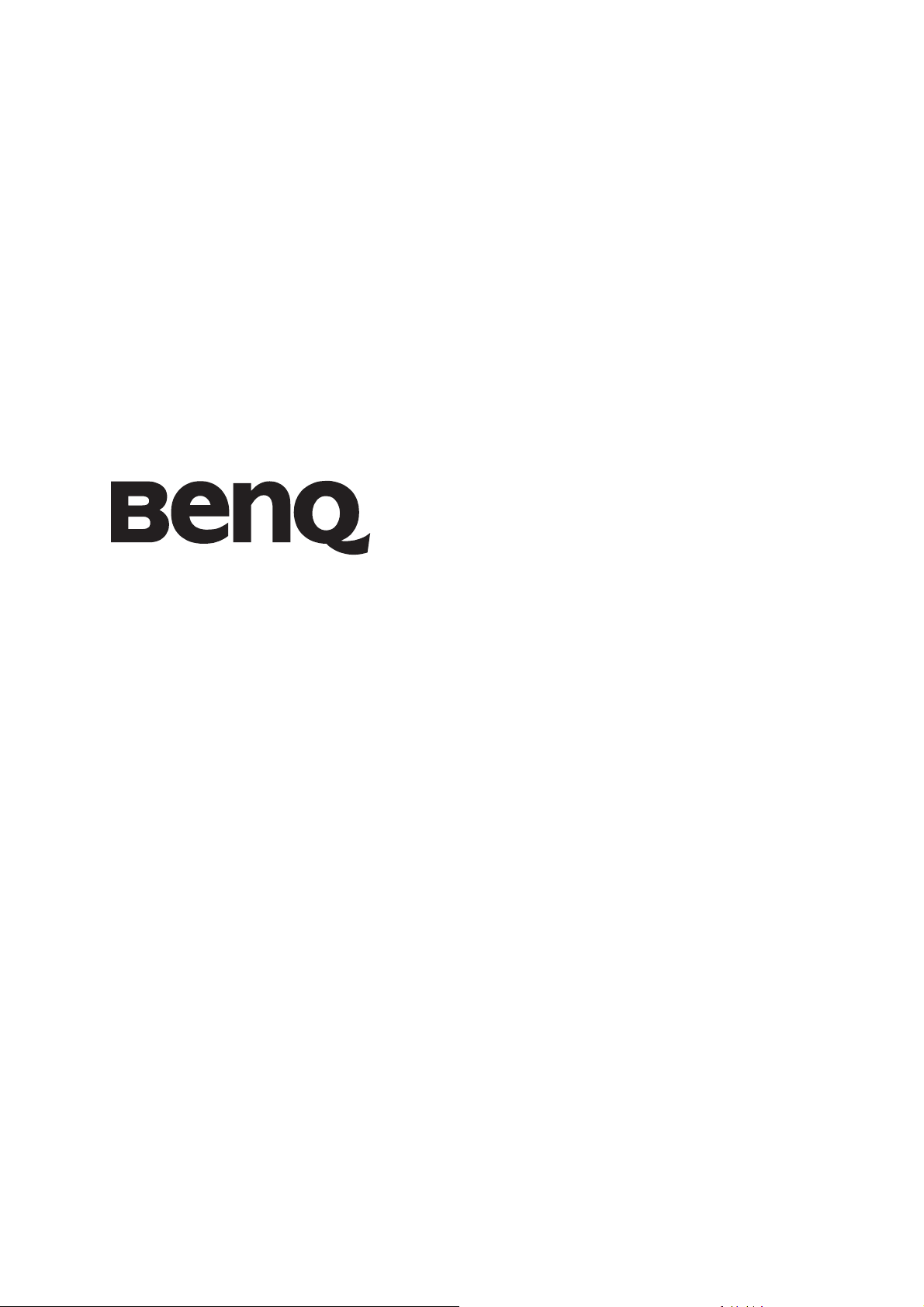
DC E800
Digitální fotoaparát
Uživatelská
příručka
Vítejte
Page 2
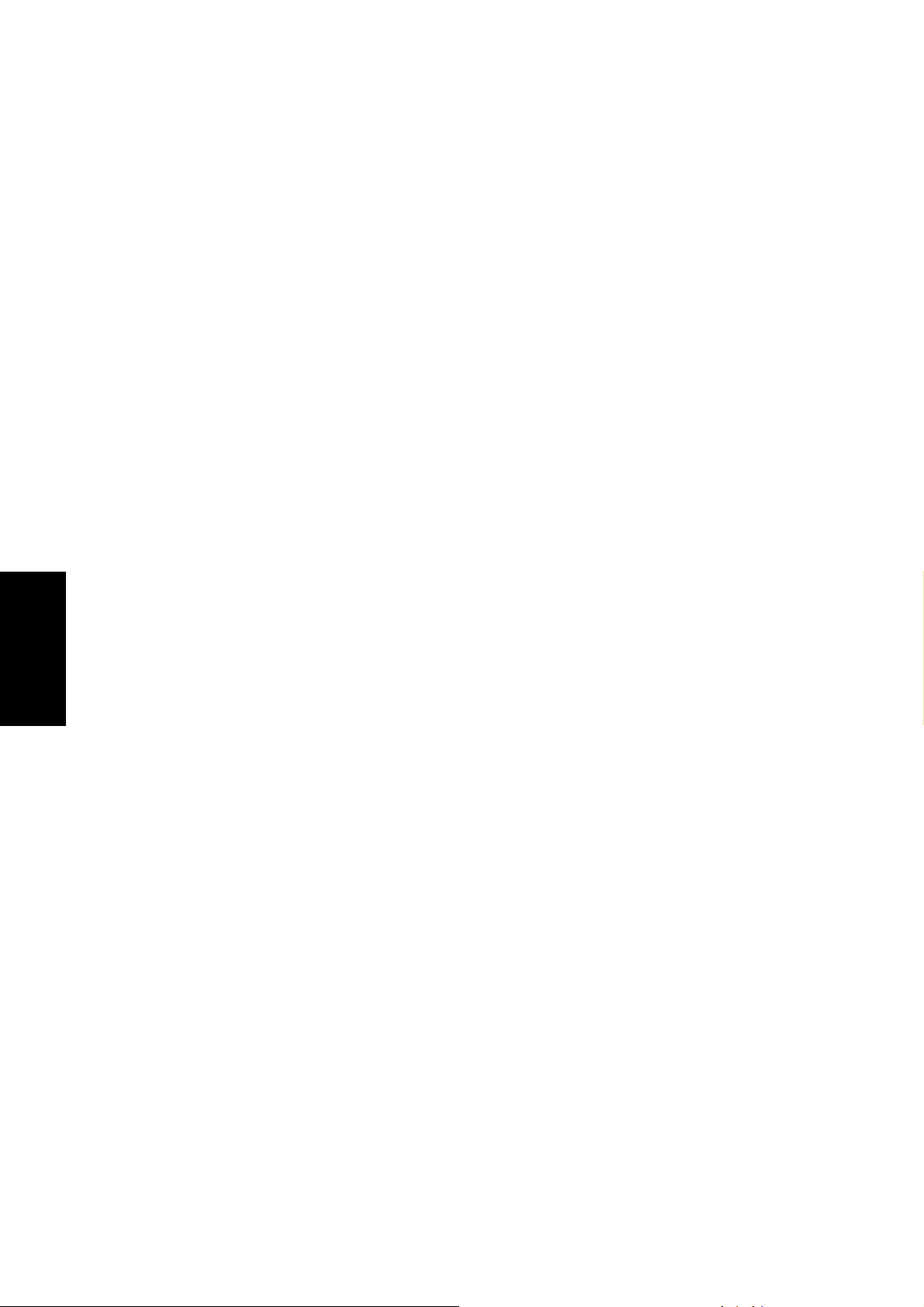
i Předmluva
Předmluva
O této příručce
Tato příručka vám pomůže s používáním vašeho nového digitálního fotoaparátu. Všechny
zde uvedené informace jsou co nejpřesnější, ale mohou se změnit bez upozornění.
Autorská práva
Copyright 2008 - BenQ Corporation. Veškerá práva vyhrazena. Žádná část této publikace
nesmí být kopírována, přenášena, přepisována nebo ukládána do pamět’ového zařízení nebo
překládána do jakéhokoli jazyka nebo počítačového jazyka v žádné formě ani žádnými
prostředky, elektronicky, mechanicky, magneticky, opticky, chemicky, ručně nebo jinak bez
předchozího písemného svolení této společnosti.
Právní omezení
Čeština
Společnost BenQ Corporation neposkytuje žádné interpretace ani záruky, výslovné ani
implicitní, co se týče zde uvedeného obsahu, a tímto se zříká všech záruk, prodejnosti nebo
vhodnosti k jakémukoli určitému účelu. Navíc si společnost BenQ Corporation vyhrazuje
právo tuto publikaci revidovat a čas od času měnit její obsah, aniž by této společnosti
vznikla povinnost upozornit jakoukoli osobu na takové revize nebo změny.
Péče o fotoaparát
• Nepoužívejte tento fotoaparát v následujících teplotních rozsazích: pod 0°C nebo nad
40°C.
• Fotoaparát nepoužívejte ani neskladujte v níže uvedených prostředích:
-přímé sluneční světlo,
- vysoko položená a prašná místa,
- poblíž klimatizace, elektrického topení nebo jiných zdrojů tepla,
- v zavřeném automobilu na přímém slunci,
- nestabilní místa.
• Pokud dojde k namočení fotoaparátu, co nejdříve jej osušte suchým hadříkem.
• Slaná nebo mořská voda může fotoaparát vážně poškodit.
• K čistění fotoaparátu nepoužívejte organická rozpouštědla, jako například alkohol, atd.
• Znečištěné čočky objektivu očistěte štětečkem nebo měkkým hadříkem. Na čočku
nikdy nesahejte prsty.
• Nezkoušejte fotoaparát demontovat a opravit vlastními silami – zabráníte tak úrazu
elektrickým proudem.
• Voda může způsobit zkrat nebo elektrický výboj. Fotoaparát proto ukládejte na suché
místo.
• Fotoaparát nepoužívejte venku, když prší nebo sněží.
• Fotoaparát nepoužívejte ve vodě ani v její blízkosti.
O této příručce
Page 3
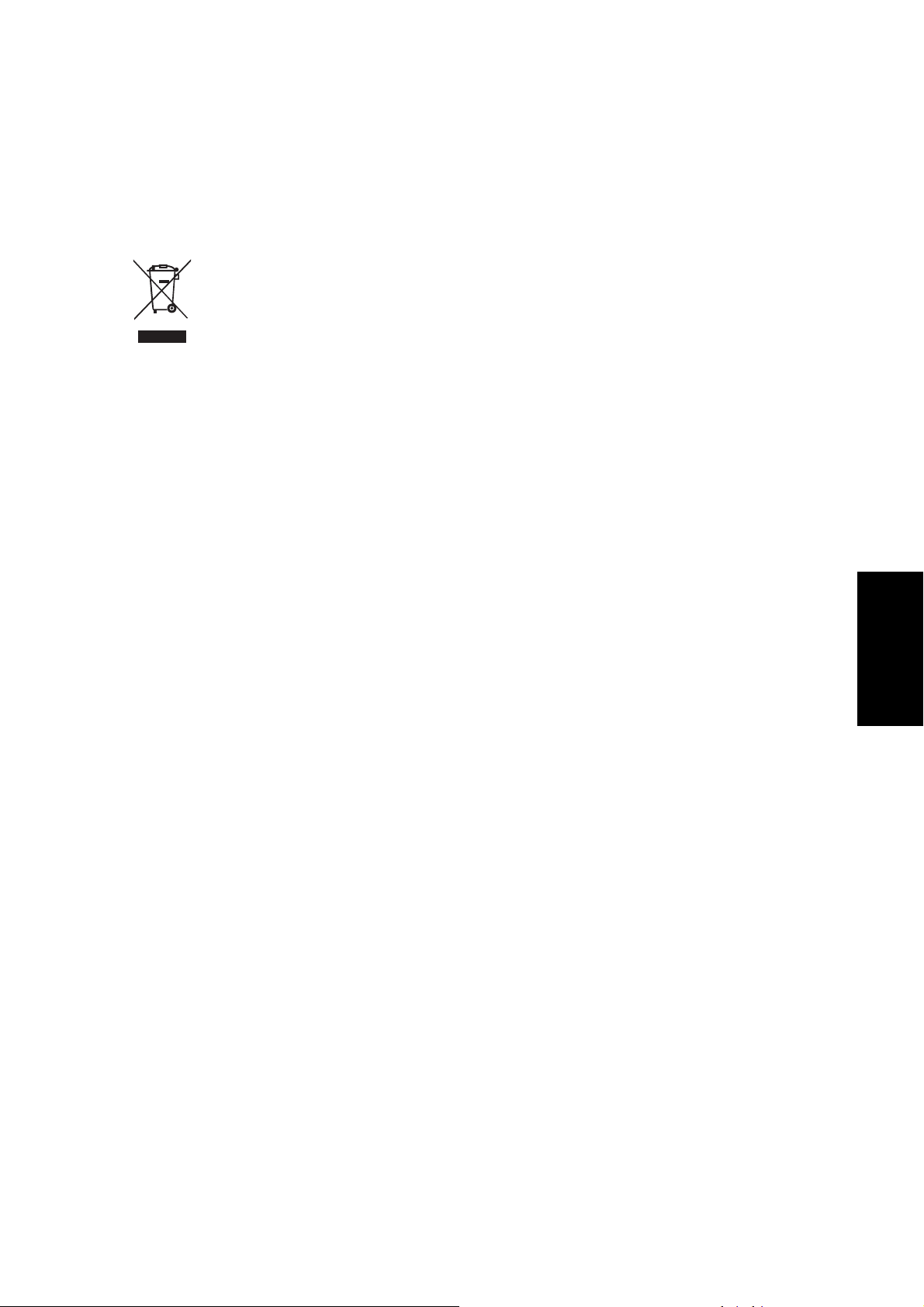
Předmluva ii
• Vnikne-li do fotoaparátu cizí látka nebo voda, ihned vypněte napájení a vytáhněte
baterie. Odstraňte cizí látku nebo vodu a fotoaparát zašlete do servisního střediska.
• Co nejdříve přeneste data do počítače, aby se zabránilo ztrátě snímků a/nebo
videoklipů.
• Likvidace použitých elektrických a elektronických výrobků pro domácnosti v zemích
EU.
Tento symbol na výrobku nebo na jeho balení označuje, že je zakázáno výrobek
likvidovat společně s komunálním odpadem. Použitý elektrický nebo elektronický
výrobek jste povinni odevzdat na vyhrazeném sběrném místě k další recyklaci.
Další informace o recyklaci použitého elektrického nebo elektronického výrobku,
vám poskytnou orgány místní samosprávy, nejbližší sběrná služba nebo prodejce,
u kterého jste výrobek zakoupili. Recyklace materiálů pomáhá zachovávat přírodní zdroje a
t’
uje, že bude recyklace provedena takovým způsobem, který nepoškozuje lidské
zajiš
zdraví a životní prostředí.
Regulatorní prohlášení pro země CE
Společnost BenQ Corp. Tímto na vlastní odpovědnost prohlašuje, tento výrobek splňuje
požadavky harmonizační směrnice zákonů členských zemí o elektromagnetické
kompatibilitě (89/336/EEC, 92/31/EEC) a směrnice o nízkém napětí (73/23/EEC).
„Prohlášení o shodě“ v souladu s výše uvedenými směrnicemi bylo zpracováno a je na
požádání k dispozici od společnosti BenQ Corp.
Prohlášení FCC
Toto zařízení bylo testováno a ověřeno, že vyhovuje parametrům pro digitální přístroj třídy
B podle části 15 směrnic FCC. Tato omezení mají poskytnout rozumnou ochranu před
škodlivým rušením pro instalace v obytných prostorách. Zařízení vytváří, používá a může
vyzařovat elektromagnetické záření na rádiových frekvencích a při zanedbání pokynů pro
instalaci a používání může způsobit nežádoucí rušení rozhlasového a televizního vysílání.
Ale neexistuje žádná záruka, že v konkrétní instalaci nedojde k rušení. Pokud k rušení
rozhlasového či televizního příjmu, jehož vznik lze jednoznačně určit vypínáním a
zapínáním přístroje, skutečně dojde, doporučujeme uživateli, aby se pokusil rušení omezit
některým z následujících opatření:
•Změňte polohu nebo orientaci příjmové antény.
•Zvětšete vzdálenost mezi daným zařízením a přijímačem.
•Připojte dané zařízení do zásuvky na jiném obvodu, než do kterého je zapojen přijímač.
• Poraďte se s prodejcem nebo odborným radiotechnikem.
Uznání obchodních známek
Čeština
Windows 2000/XP/Vista jsou registrované obchodní známky firmy Microsoft Corporation
ve Spojených státech a/nebo v jiných zemích. Windows je zkratka, označující operační
systém Microsoft Windows. Adobe je obchodní známka Adobe Corporation. ArcSoft je
obchodní známka ArcSoft System, Inc. Všechny ostatní názvy firem nebo výrobků jsou
obchodní známky nebo registrované obchodní známky příslušných firem.
O této příručce
Page 4
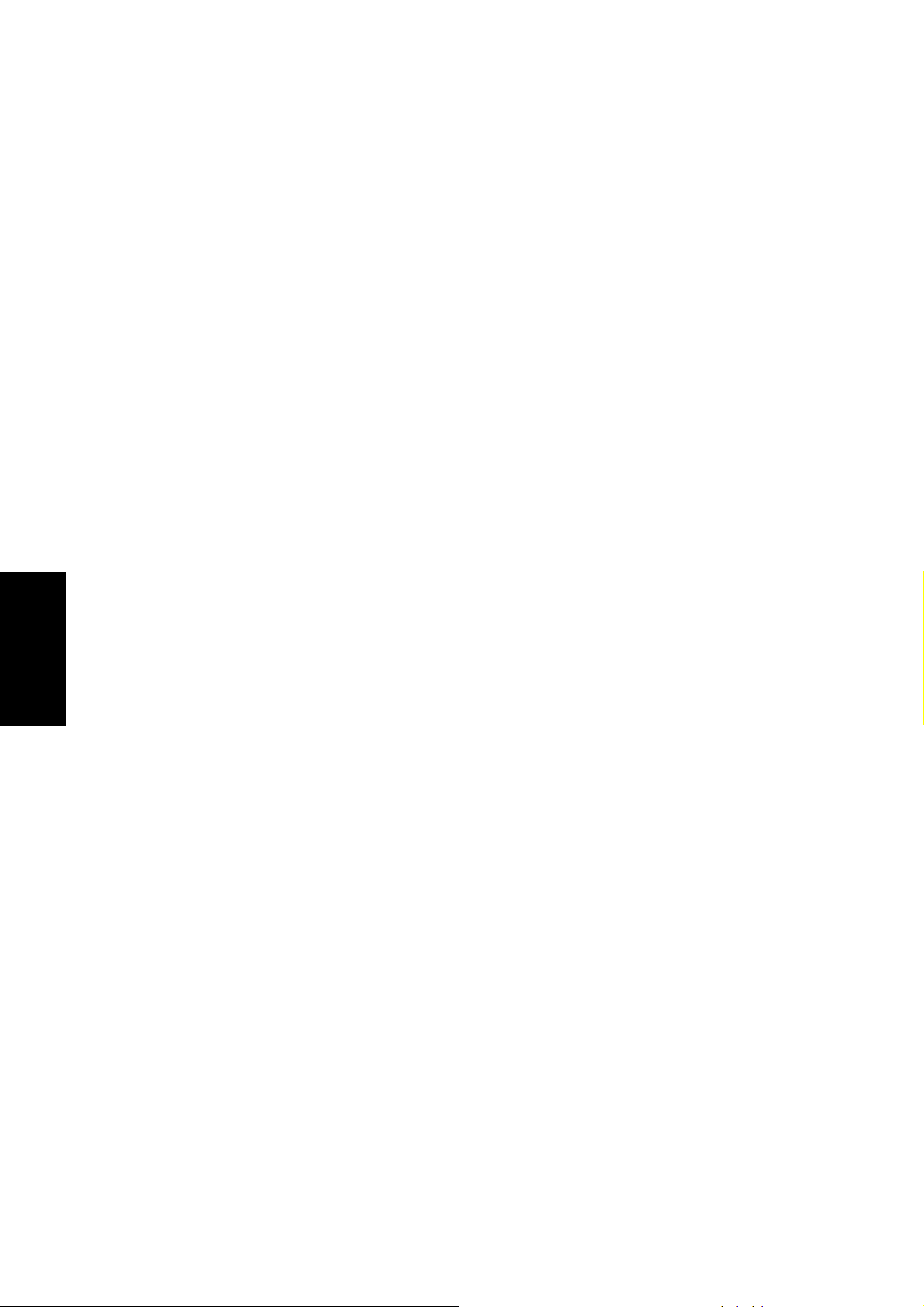
iii Předmluva
Bezpečnostní opatření a zacházení
Informace o fotoaparátu
• Nerozebírejte fotoaparát ani se jej nesnažte opravovat.
• Nevystavujte fotoaparát vlhkosti ani extrémním teplotám.
• Nechte fotoaparát zahřát, když jej přesouváte z chladnějšího na teplejší místo.
• Nedotýkejte se objektivu fotoaparátu.
• Nevystavujte objektiv na delší dobu přímému slunečnímu světlu.
•K čištění výrobku nepoužívejte abrazivní chemikálie, čistící roztoky ani silné
detergenty. Výrobek otřete mírně navlhčeným měkkým hadrem.
Informace o baterii
•Před instalací nebo vyjmutím baterie fotoaparát vypněte.
• Používejte jen správný typ baterie. Použití jiného typu baterie může poškodit zařízení a
zrušit záruku.
Čeština
•Zajistěte vložení Li-ion baterie do výrobku se správnou polaritou. Nesprávná polarita
může poškodit výrobek nebo způsobit požár.
• Když odkládáte fotoaparát na delší dobu (nebudete jej používat), stáhněte všechny
fotografie a vyjměte baterii z fotoaparátu.
Bezpečnostní opatření a zacházení
Page 5
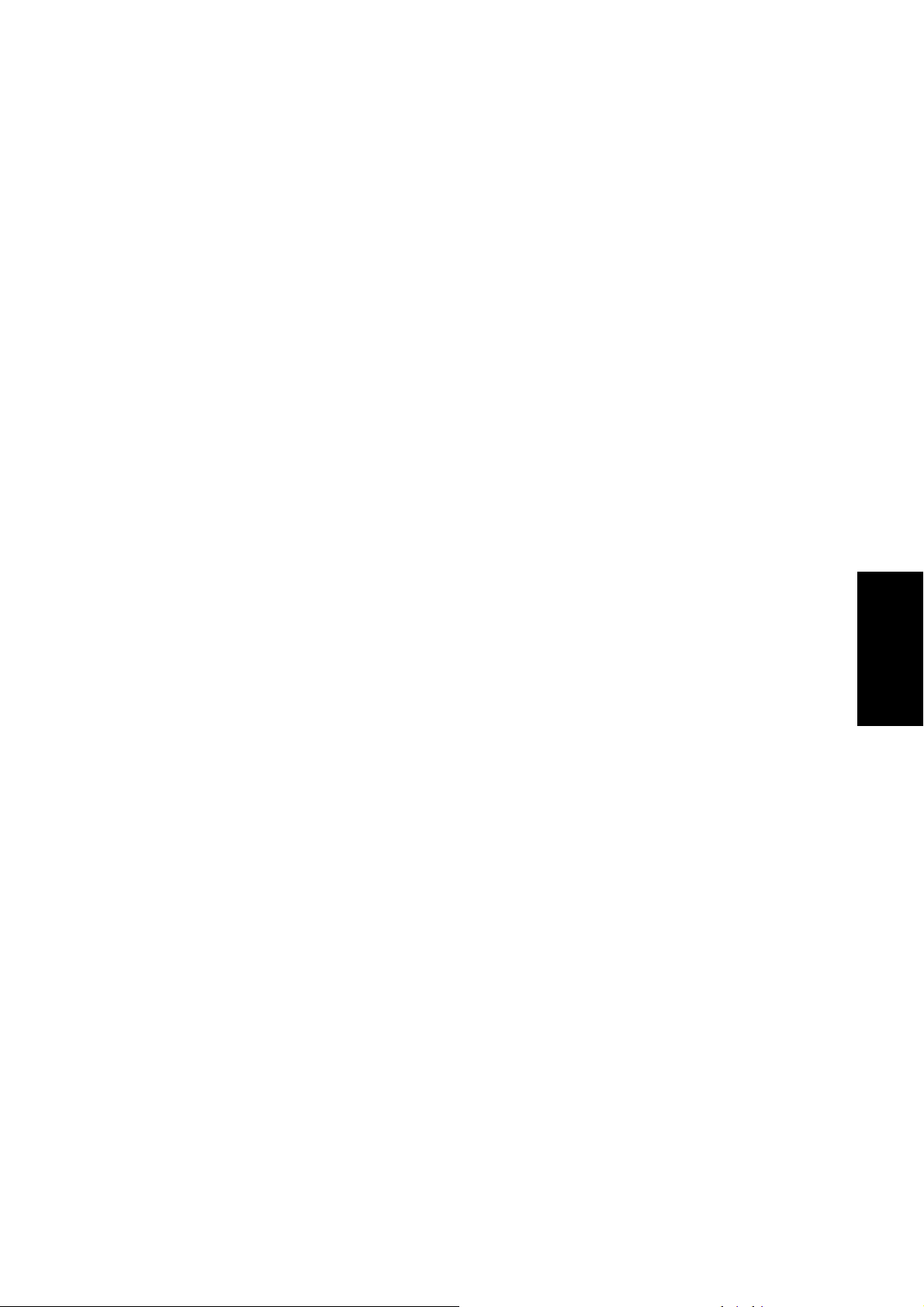
Obsah
Předmluva ........................................................................................................... i
O této příručce ................................................................................................................ i
Autorská práva ................................................................................................................................... i
Právní omezení .................................................................................................................................. i
Péče o fotoaparát ................................................................................................................................ i
Regulatorní prohlášení pro země CE ................................................................................................ ii
Prohlášení FCC ................................................................................................................................. ii
Uznání obchodních známek ..............................................................................................................ii
Bezpečnostní opatření a zacházení .............................................................................. iii
Informace o fotoaparátu ...................................................................................................................iii
Informace o baterii ...........................................................................................................................iii
Úvod .................................................................................................................... 1
Požadavky na systém ..................................................................................................... 1
Obsah balení ...................................................................................................................1
Hlavní funkce ................................................................................................................. 1
Pohledy na fotoaparát ................................................................................................... 2
Pohled zepředu .................................................................................................................................. 2
Pohled zezadu ................................................................................................................................... 2
Pohled shora ...................................................................................................................................... 2
Pohled zespodu ................................................................................................................................. 3
Pohled zleva/zprava .......................................................................................................................... 3
LED indikátory .............................................................................................................. 3
Tlačítka fotoaparátu ...................................................................................................... 4
Navigační tlačítka ............................................................................................................................. 4
Tlačítko Scéna ................................................................................................................................... 6
Funkční tlačítka ................................................................................................................................. 7
LCD obrazovka .............................................................................................................. 8
Zobrazení v režimu Záznam/Video .................................................................................................. 8
Čeština
Nastavení fotoaparátu ..................................................................................... 12
Připojení poutka na ruku ............................................................................................ 12
Vložení baterie .............................................................................................................. 12
Vložení pamět’ové karty SD/SDHC ........................................................................... 13
Zapnutí .......................................................................................................................... 13
První použití ................................................................................................................. 13
Jak začít ............................................................................................................ 14
Váš první snímek ......................................................................................................... 14
Protiotřesová funkce ....................................................................................................................... 14
Použití makro režimu ...................................................................................................................... 14
Nastavení režimu blesku ................................................................................................................. 14
Použití funkce přiblížení/oddálení .................................................................................................. 15
Použití samospouště a multi-sekvenčního fotografování ............................................................... 15
Page 6
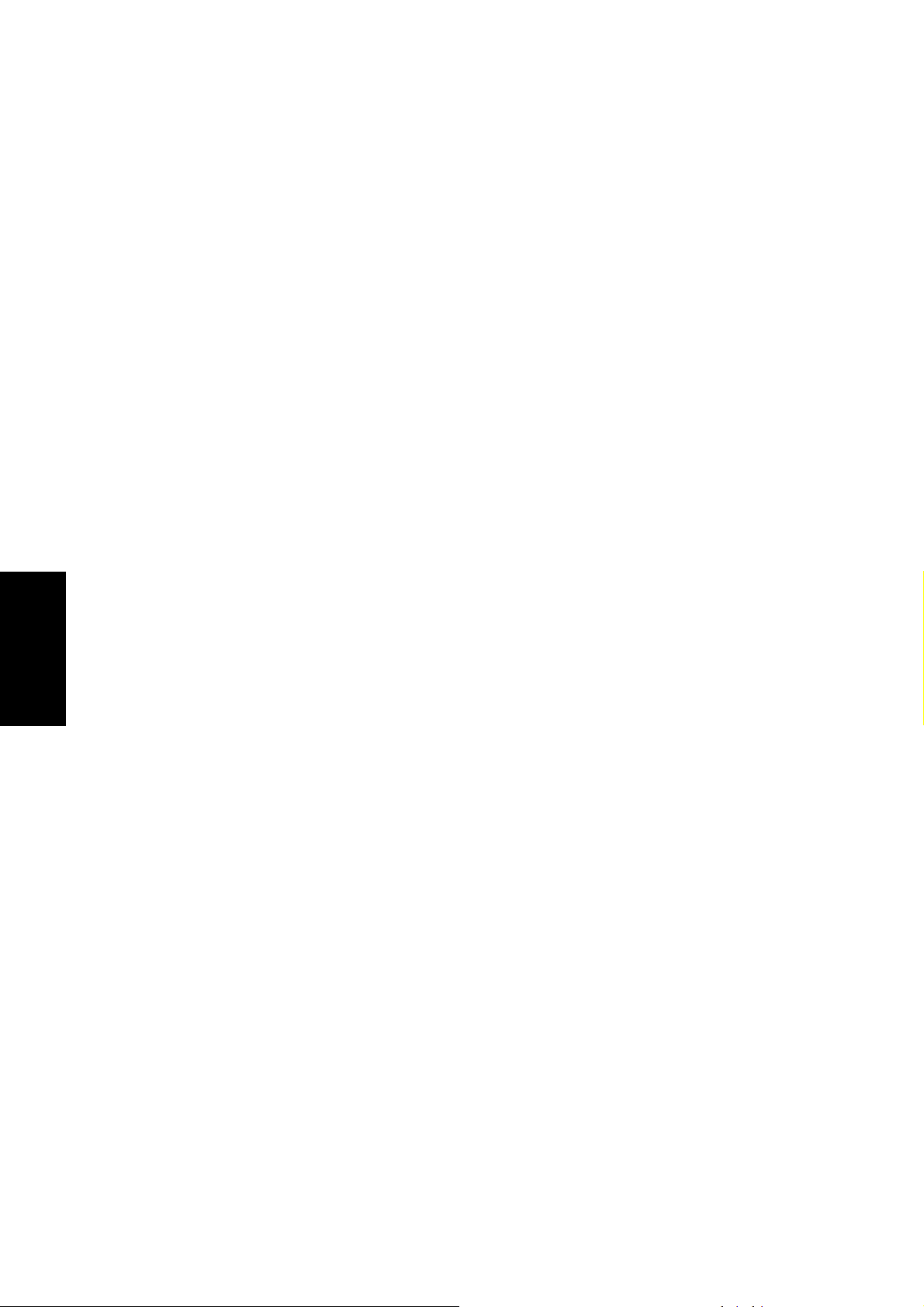
Čeština
Nastavení scénického režimu .......................................................................................................... 15
Používání funkce Zachycení úsměvu ............................................................................................. 16
Záznam vašeho prvního videa .................................................................................... 17
Záznam hlasových poznámek ..................................................................................... 17
Nastavení záznamu .......................................................................................... 18
Nabídka Záznam .......................................................................................................... 18
Rozlišení obrazu ............................................................................................................................. 18
Kvalita snímku ................................................................................................................................ 18
Zóna ostření .................................................................................................................................... 19
Sledování tváře ............................................................................................................................... 19
EV kompenzace .............................................................................................................................. 19
M-sekvenční interval ...................................................................................................................... 19
Vyvážení bílé .................................................................................................................................. 20
ISO rychlost .................................................................................................................................... 20
Měření automatické expozice ......................................................................................................... 20
Barva ............................................................................................................................................... 20
Ostrost ............................................................................................................................................. 21
Saturace ........................................................................................................................................... 21
Kontrast ........................................................................................................................................... 21
Nastavení ........................................................................................................................................ 21
Nabídka pro záznam videa .......................................................................................... 21
Rozlišení videa ................................................................................................................................ 21
Vyvážení bílé .................................................................................................................................. 21
Barva ............................................................................................................................................... 22
Saturace ........................................................................................................................................... 22
Kontrast ........................................................................................................................................... 22
Nastavení ........................................................................................................................................ 22
Přehrávání fotografií a videa .......................................................................... 23
Zobrazení režimu přehrávání ..................................................................................... 23
Prohlížení fotografií/videa na LCD obrazovce .......................................................... 25
Prohlížení M-sekvenčních fotografií .............................................................................................. 25
Poslouchání hlasové poznámky ...................................................................................................... 25
Prohlížení fotografií/videí na vašem TV .................................................................... 26
Přiblížení během přehrávání ...................................................................................... 26
Mazání fotografií a videí ............................................................................................. 27
Použití nabídky pro přehrávání ................................................................................. 27
DPOF .............................................................................................................................................. 27
Prezentace ....................................................................................................................................... 28
Změnit velikost ............................................................................................................................... 28
Otočení ............................................................................................................................................ 28
Ochrana ........................................................................................................................................... 29
Kompenzace červených očí ............................................................................................................ 29
Přesun .............................................................................................................................................. 29
Přenos fotografií/videa do vašeho PC ........................................................................ 30
Page 7
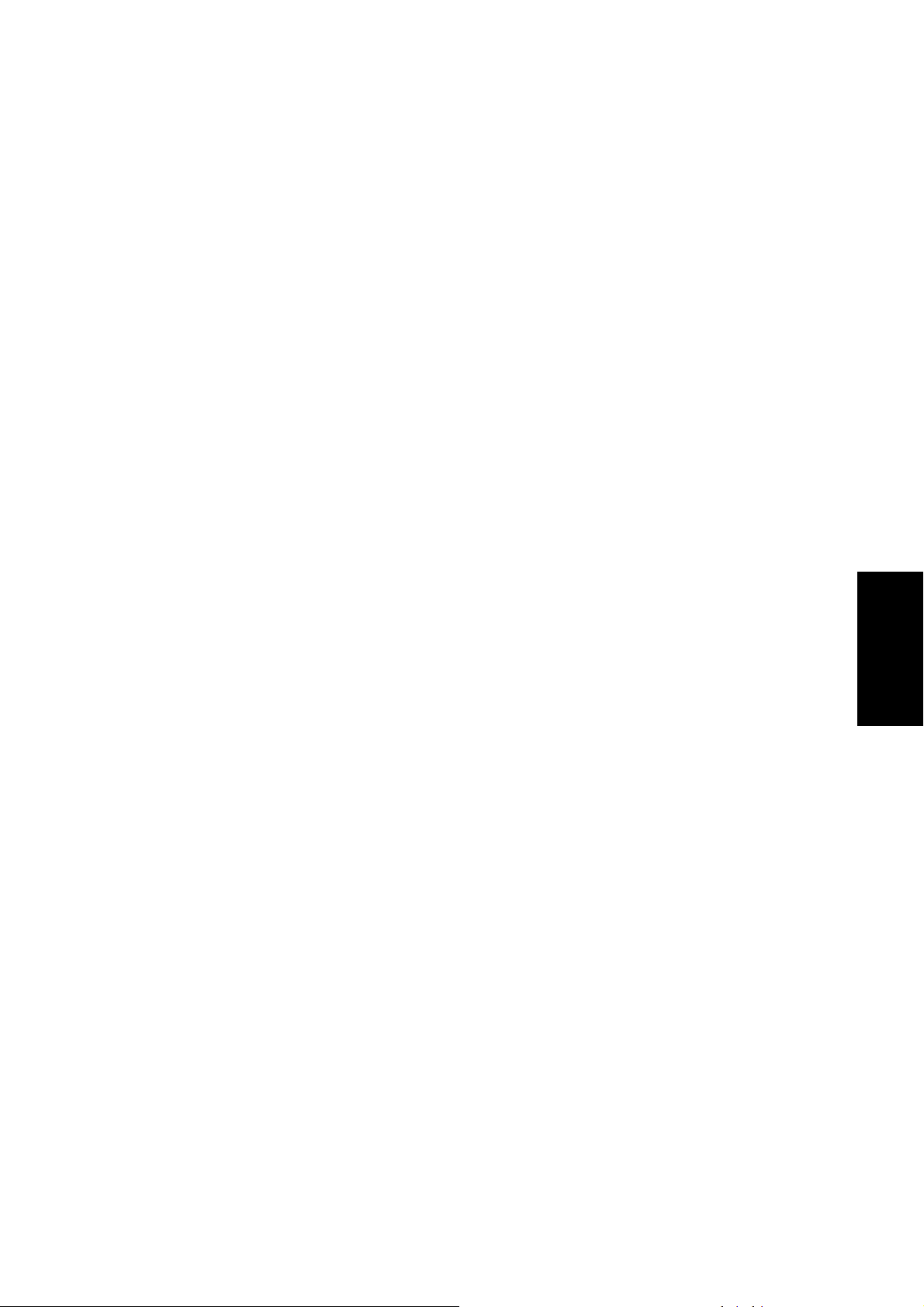
Nastavení fotoaparátu ..................................................................................... 31
Nabídka Nastavení ....................................................................................................... 31
Číslo souboru .................................................................................................................................. 31
Digitální přiblížení .......................................................................................................................... 31
Rychlý pohled ................................................................................................................................. 31
Zvuk fotoaparátu ............................................................................................................................. 31
Automatické vypínání LCD ............................................................................................................ 32
Automatické vypnutí ....................................................................................................................... 32
Výstup videa ................................................................................................................................... 32
Režim USB ..................................................................................................................................... 32
Datumovka ...................................................................................................................................... 32
Datum a čas ..................................................................................................................................... 33
Jazyk ............................................................................................................................................... 33
Uložení obrázků .............................................................................................................................. 33
Formátovat ...................................................................................................................................... 33
Resetovat ......................................................................................................................................... 33
Hlasová poznámka .......................................................................................................................... 33
PictBridge Print (PTP) ................................................................................................ 34
Uložení obrázků .............................................................................................................................. 34
Tento obrázek ................................................................................................................................. 34
Tisk indexu ..................................................................................................................................... 34
Všechny obrázky ............................................................................................................................. 35
Specifikace ........................................................................................................ 36
Řešení problémů .............................................................................................. 39
Čeština
Page 8
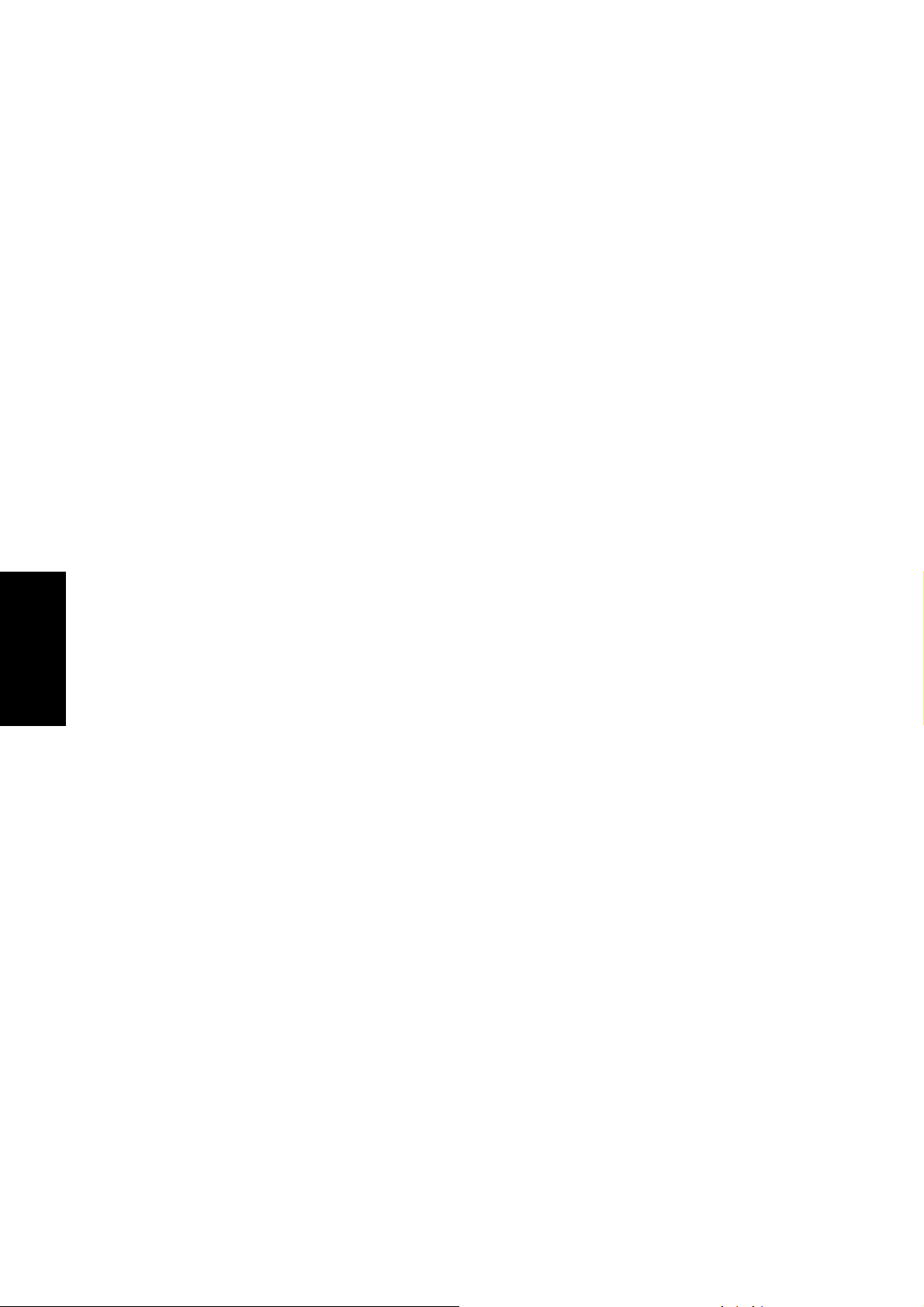
1 Úvod
Úvod
Gratulujeme vám k zakoupení vašeho nového fotoaparátu. Tato příručka vysvětluje krok za
krokem, jak používat váš fotoaparát, a je určena jen jako reference pro vás.
Požadavky na systém
Abyste využili co nejvíce funkcí vašeho fotoaparátu, musí váš počítač splňovat následující
systémové požadavky:
• OS: Windows 2000/XP/Vista
t’
•Pamě
• Volné místo na pevném disku: 128 MB nebo více
• Port USB
Obsah balení
: 64MB nebo více
Čeština
Zkontrolujte obsah balení vašeho fotoaparátu. Mělo by obsahovat:
• Digitální fotoaparát
• Kabel USB/AV 3-v-1
• Poutko na ruku
• Jedna baterie Li-ion
• Pouzdro pro fotoaparát
•Stručná příručka
•Přiložené AP-CD (Aplikační software, uživatelská příručka)
Hlavní funkce
• rozlišení 8.1 megapixelů
• 15x přiblížení (3x optické přiblížení a 5x digitální přiblížení)
• Obrazový senzor CCD 1/2,5 palce
• TFT LCD monitor 2,7 palce
• 10 MB interní flash pamě
kapacita až 8G)
t’
s volitelnou externí kartou SD/SDHC (podporovaná
• Štíhlá a tenká konstrukce
• Snadno použitelné tlačítkové ovládání
• Kompatibilita s PictBridge
• Funkce Prezentace pro kontrolu vašich fotografií a filmů
• A/V výstup pro zobrazení vašich fotografií a filmů na televizoru
• USB port pro přenos vašich fotografií a filmů do vašeho PC
Požadavky na systém
Page 9
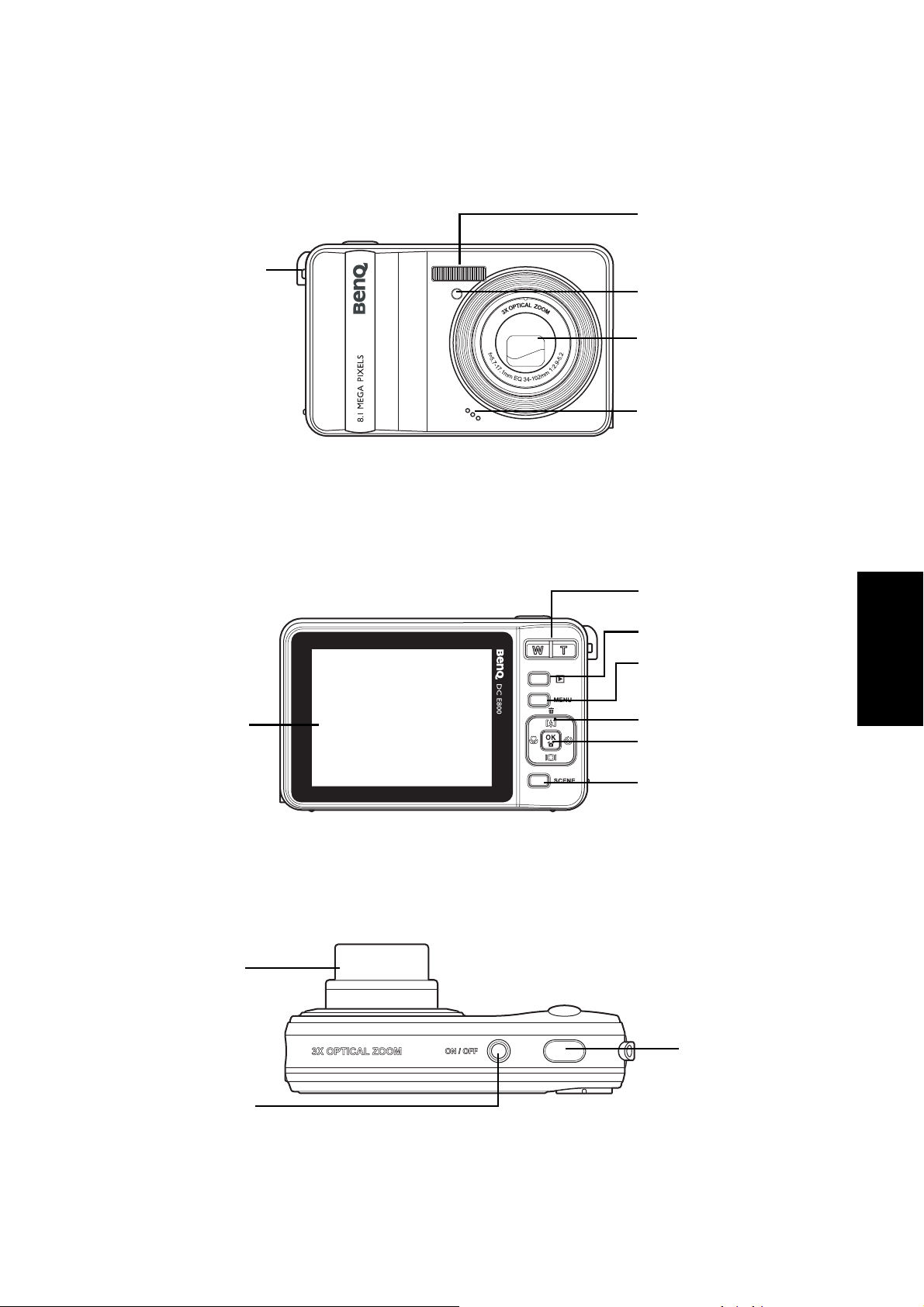
Pohledy na fotoaparát
Pohled zepředu
Smyčka poutka
na ruku
Úvod 2
Blesk
LED samospouště
Zoom objektiv
Mikrofon
Pohled zezadu
LCD obrazovka
Pohled shora
Zoom objektiv
Tlačítko přiblížení
Tlačítko přehrávání
Tlačítko nabídky
Čtyřcestná navigační
tlačítka
Tlačítko OK
Tlačítko Scéna
Čeština
Vypínač
Tlačítko
závěrky
Pohledy na fotoaparát
Page 10
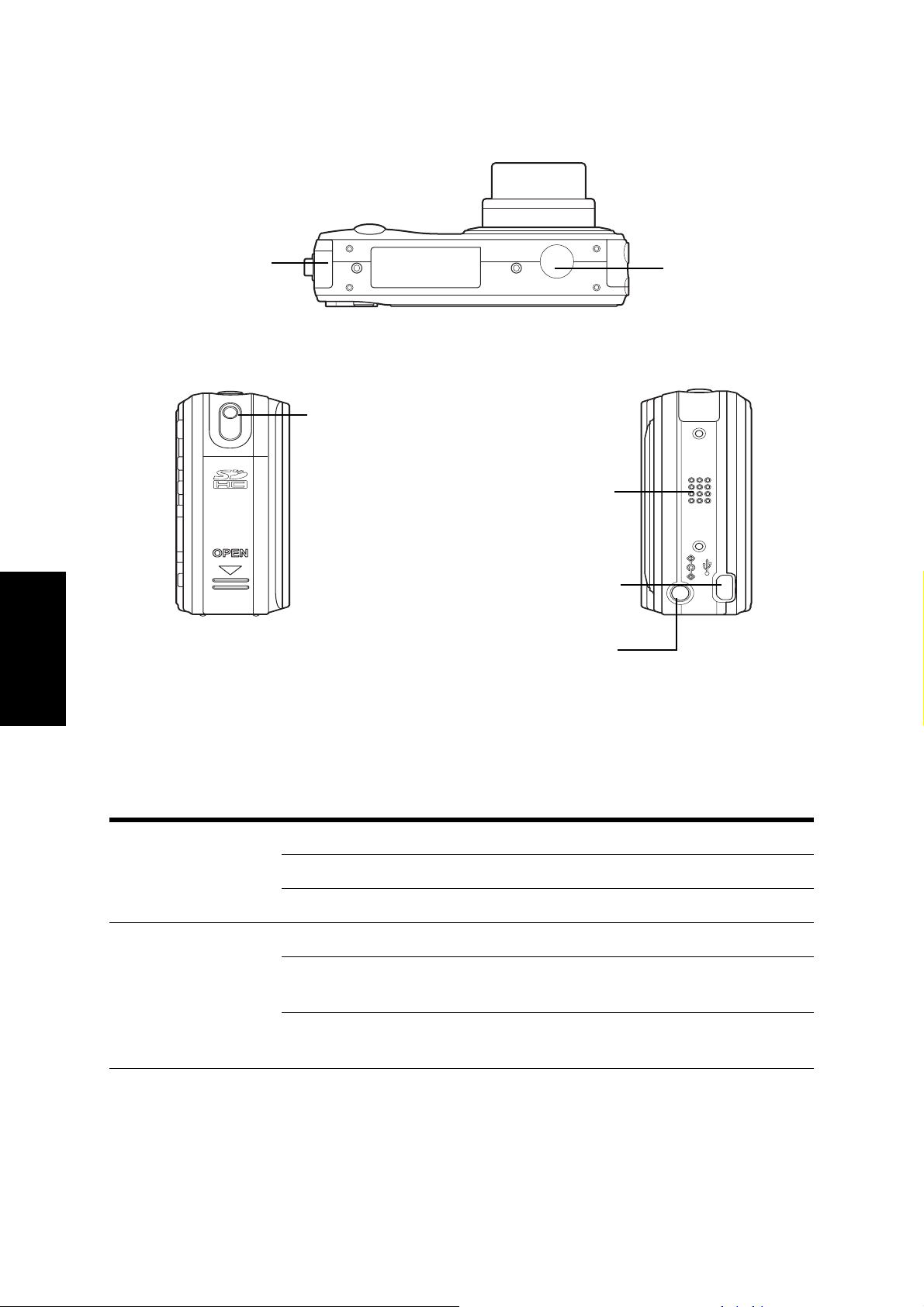
3 Úvod
Pohled zespodu
Přihrádka pro
baterii a SD kartu
Pohled zleva/zprava
Závit pro
připevnění ke
stativu
Smyčka poutka
na ruku
Reproduktor
Čeština
USB/AV port
DC zdířka
LED indikátory
LED Indikace LED Stav fotoaparátu
LED napájení/
blesku
LED samospouště/
Pomocná lampa
Vypnutý Vypnuto.
Modrý (svítí stále) Připraven k fotografování.
Modrý (bliká) Fotoaparát je zaneprázdněn.
Vypnutý Samospoušt’ vypnutá.
Červená (bliká) (1Hz) Samospoušt’ odpočítává, blikání trvá
8 sekund.
Červená (bliká) (4Hz) Samospoušt’ odpočítává, blikání trvá
8 sekund.
LED indikátory
Page 11
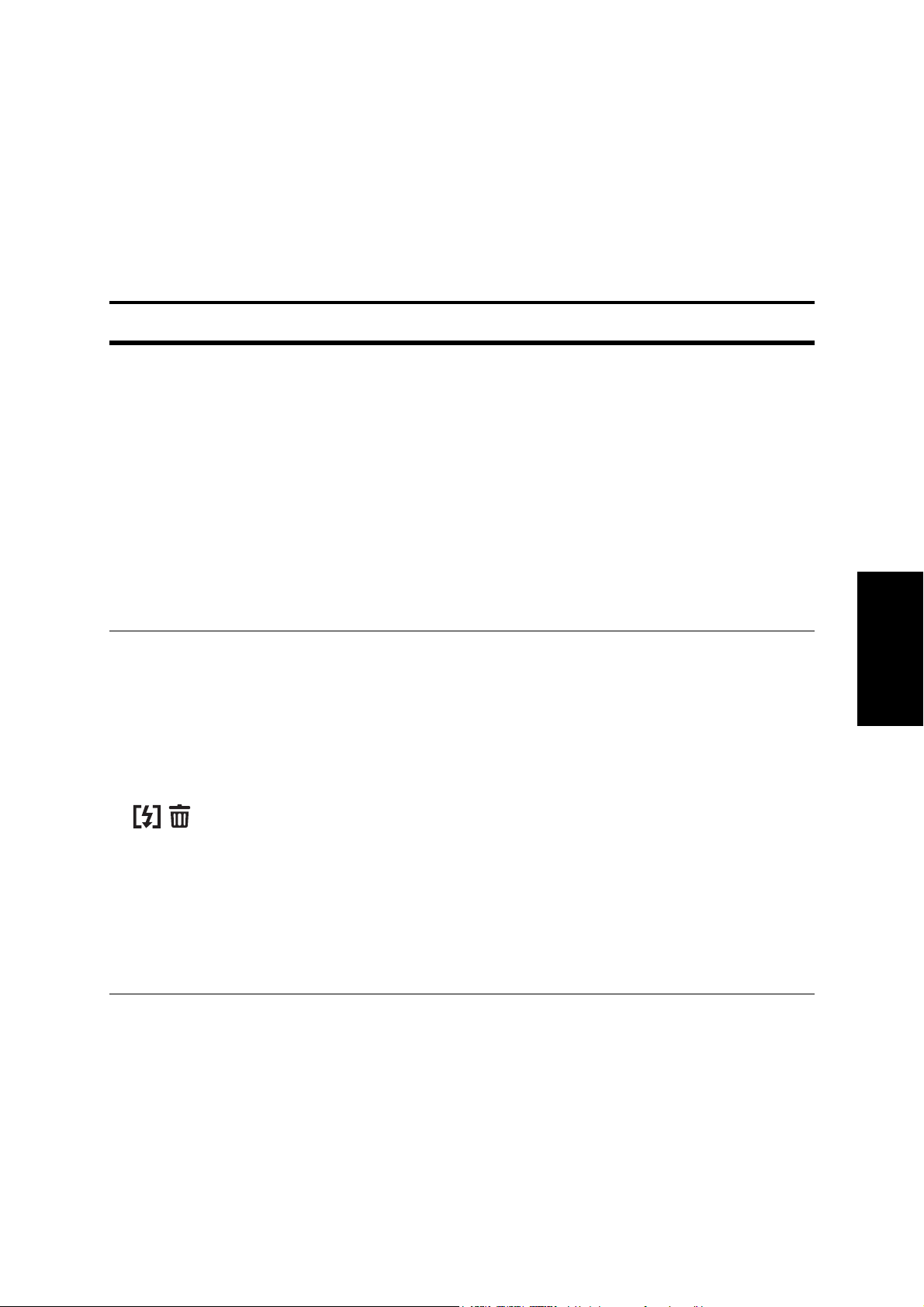
Úvod 4
Tlačítka fotoaparátu
Navigační tlačítka
Čtyřcestná navigační tlačítka a tlačítko OK vám umožňují přístup k různým volbám,
dostupným z nabídky OSD. Můžete konfigurovat velké množství nastavení a tak zajistit
nejlepší výsledky pro vaše fotografie a videa.
Ikona Tlačítko Funkce
1. Potvrzuje volbu, když používáte OSD nabídky.
2. V režimu Fotografování:
• Stiskem zapněte volbu oblasti automatického
ostření, když je zvoleno Zvolená oblast v
podnabídce Zaostřovací zóna
OK OK
Nahoru/Blesk/
Smazat
3. V režimu Přehrávání:
• Stiskem zahájíte a pozastavíte přehrávání videa
• Stiskem zastavíte přehrávání hlasové poznámky
4. V režimu USB:
• MSDC: --
• PTP: Stiskem potvrdíte volbu
1. Přesunuje nahoru v OSD nabídce.
2. V režimu Fotografování:
• Procházení volbami režimu záblesk (Auto, Vyp,
Výplň, a Odstranění červených očí.)
• Stiskem se posunete nahoru v oblasti
automatického ostření
3. V režimu Přehrávání:
• Stiskem se přesunete nahoru v režimu zvětšení/
ořezu
• Stiskem se přesunete nahoru v zobrazení náhledu
• Stiskem smažete obrázky.
4. V režimu USB:
• MSDC: --
Čeština
• PTP: Stiskem se posunete v nabídce nahoru
Tlačítka fotoaparátu
Page 12
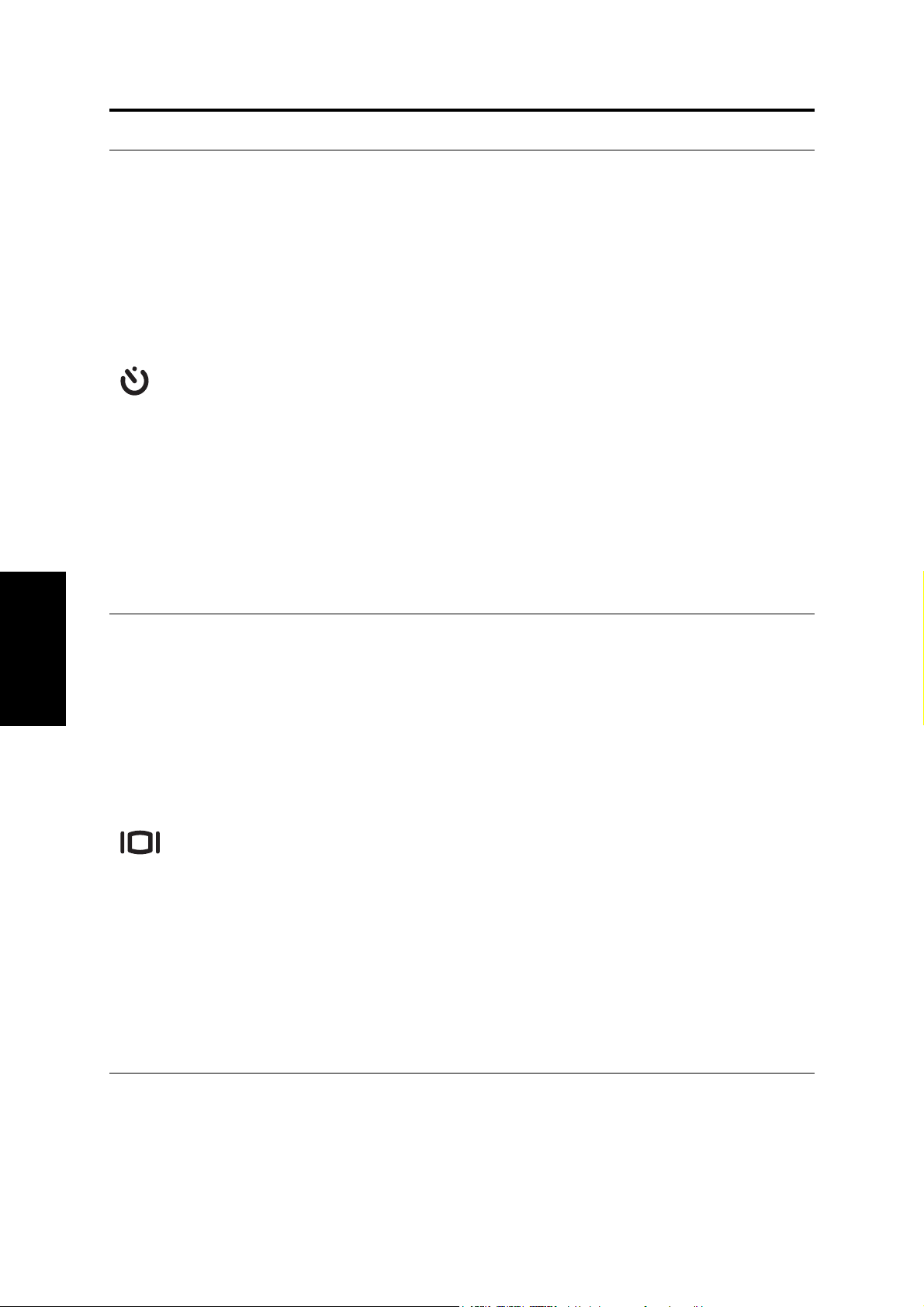
5 Úvod
Ikona Tlačítko Funkce
1. Přesunuje vpravo v OSD nabídkách.
2. V režimu Fotografování:
• Stiskem se posunuje po režimech Samospoušt’/
• Stiskem se posunete vpravo v oblasti
3. V režimu Video:
Doprava/
Samospoušt’/
Režim
sekvenčního
fotografování
• Stiskem se posunete po volbách samospouště
4. V režimu Přehrávání:
• Stiskem se přesunete doprava v režimu zvětšení/
• Stiskem se přesunete doprava v zobrazení náhledu
• Stiskem se přesunete na další obraz v single up
• Stiskem zapnete rychlé přehrávání vpřed
5. V režimu USB:
• MSDC: --
Multi-sekvenční fotografování
automatického ostření
ořezu
Čeština
Dolů/Obrazovka
• PTP: Stiskem zvolíte další obraz v nabídce Te nto
obraz
1. Přesunuje dolů v OSD nabídkách.
2. V režimu Fotografování:
• Stiskem vypnete extra ikony na LCD obrazovce,
dalším stiskem zapnete všechny ikony na LCD
obrazovce
• Stiskem se posunete dolů v oblasti automatického
ostření
3. V režimu Video:
• Stiskem vypnete extra ikony na LCD obrazovce,
dalším stiskem zapnete všechny ikony na LCD
obrazovce
4. V režimu Přehrávání:
• Stiskem se přesunete dolů v režimu zvětšení/ořezu
• Stiskem se přesunete dolů v zobrazení náhledu
• Stiskem zobrazíte informace o souboru
5. V režimu USB:
• MSDC: --
Tlačítka fotoaparátu
• PTP: Stiskem se posunete v nabídce dolů
Page 13
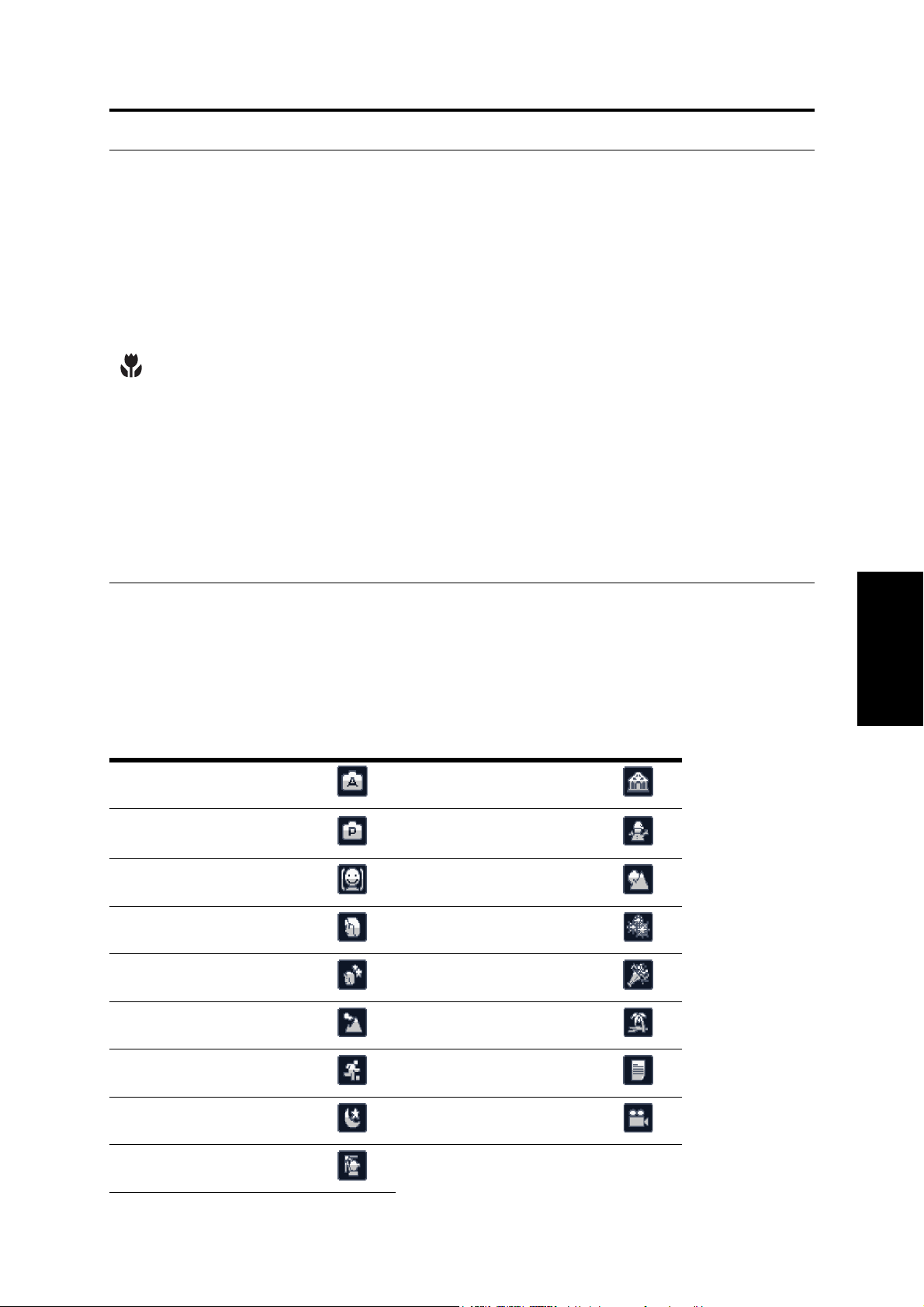
Ikona Tlačítko Funkce
1. Přesunuje vlevo v OSD nabídkách.
2. Jde na předchozí úroveň v OSD nabídkách.
3. V režimu Fotografování:
• Stiskem zapnete režim Makro. Na LCD
• Stiskem se posunete doleva v oblasti
4. V režimu Přehrávání:
Vlevo/Makro
• Stiskem se přesunete doleva v režimu zvětšení/
• Stiskem se přesunete doleva v zobrazení náhledu
• Stiskem se přesunete na předchozí obraz v single
• Stiskem zapnete rychlé přehrávání vzad
5. V režimu USB:
• MSDC: --
• PTP: Stiskem zvolíte předchozí obraz v nabídce
Úvod 6
obrazovce se zobrazí ikona Makro
automatického ostření
ořezu
up
Tento obraz
Tlačítko Scéna
Fotoaparát je vybaven pohodlným tlačítkem SCENA, které vás přenese do nabídky Scéna
kde se můžete přesouvat mezi různými režimy a volit různé možnosti scén. Pomocí
navigačních tlačítek Nahoru/Dolů se posunujete a pomocí tlačítka OK provedete volbu.
Pomocí tlačítka SCENA můžete:
Typ režimu Ikona Typ režimu Ikona
Auto Muzeum
P-režim
(Programový režim)
Zachycení úsměvu Západ slunce
Portrét Ohňostroj
Noční portrét Party
Krajina Pláž
Sníh
Čeština
Sport Text
Noční krajina Video
Zadní světlo
Tlačítka fotoaparátu
Page 14
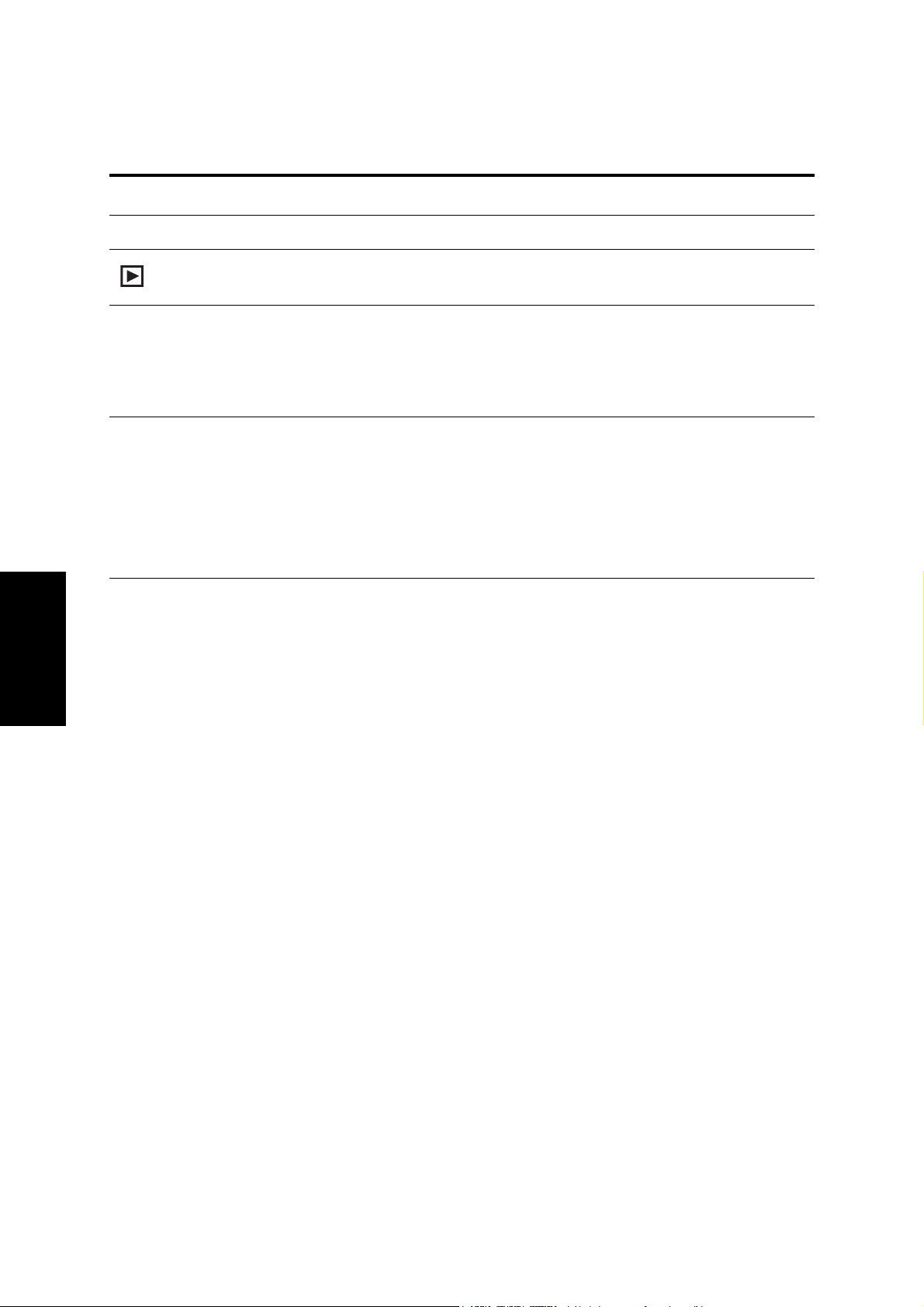
7 Úvod
Funkční tlačítka
Ikona Tlačítko Funkce
MENU Nabídka Stiskem zobrazíte volby nabídky.
Čeština
Přehrávání
T Přiblížení
W Oddálení
Stiskem prohlédnete fotografie/videoklipy v interní
paměti nebo na pamět’ové kartě.
V režimu Fotografování:
•Stiskem přiblížíte zabíraný předmět
V režimu Přehrávání:
•Stiskem přiblížíte uložené fotografie
V režimu Fotografování:
• Stiskem oddálíte zabíraný předmět
V režimu Přehrávání:
• Stiskem oddálíte uložené fotografie
• Stiskem zobrazíte náhledy všech aktuálně
uložených médií
Tlačítka fotoaparátu
Page 15

Úvod 8
LCD obrazovka
Obrazovka 2,7 palce LCD TFT s vysokým rozlišením zobrazuje všechny důležité informace
o nastavení fotoaparátu i vizuální zobrazení vaší fotografie nebo videa.
Pomocí tlačítka SCENA se přepnete mezi scénickými režimy. Stiskem tlačítka Dolů/
Obrazovka přepnete mezi Plným zobrazením (zobrazují se všechny ikony), nebo
Jednoduchým zobrazením (zobrazují se jen ikona režimu a zaostřená oblast, ostatní ikony
jsou skryté).
Zobrazení v režimu Záznam/Video
Režim fotografování
1234 5 6
16
15
Režim video
15 6
7
8
9
10
11121314
7
Čeština
15
11
LCD obrazovka
Page 16

9 Úvod
Č. Název Scéna Ikona
1 Indikátor scény Auto
P-režim
Zachycení úsměvu
Portrét
Noční portrét
Krajina
Sport
Čeština
Noční krajina
Zadní světlo
Muzeum
Sníh
Západ slunce
Ohňostroj
Party
Pláž
Text
LCD obrazovka
Video
Page 17

2 Blesk Automatický blesk
Blesk vyp.
Výplňový blesk
Odstranění
červených očí
3 Makro indikátor Režim Makro
Úvod 10
4 Samospoušt’/
Režim sekvenčního
fotografování
5 Rozlišení obrazu/
Kvalita snímku
M-sekvenční
fotografování
Samospouš
8M
3:2
16:9
5M
3M
2M
t’
2 sekund
10 sekund
Čeština
VGA
6Počítadlo snímků Režim fotografování Množství 0008
Režim video Časovač 00:00:00
7 Posuvník přiblížení -
8 Hodnota clony - F2,8
9 Rychlost závěrky - 1/1600
LCD obrazovka
Page 18

11 Úvod
10 ISO rychlost Auto
ISO 100
ISO 200
ISO 400
ISO 800
ISO 1600
11 Vyvážení bílé Auto
Slunečno
Čeština
Žárovka
Zářivka
Zamračeno
12 Měření
automatické
expozice
13 EV kompenzace - -2,0EV
14 Rám
automatického
ostření
15 Indikátor baterie Stav baterie: nabitá
Matrice
Bod
Průměr
--
Stav baterie: zbývá
2/3
16 Varování o stabilitě
fotoaparátu
LCD obrazovka
Stav baterie: zbývá
1/3
Stav baterie: téměř
vybitá
-
Page 19

Nastavení fotoaparátu 12
Nastavení fotoaparátu
Připojení poutka na ruku
Podle těchto pokynů připojte poutko na ruku k vašemu fotoaparátu pro
jeho snadné přenášení:
1. Vložte krátkou smyčku poutka do ucha poutka.
2. Protáhněte delší smyčku poutka krátkou smyčkou a pevně utáhněte,
čímž připevníte poutko k fotoaparátu.
Vložení baterie
Podle těchto pokynů vložte baterii Li-ion do bateriové přihrádky.
1. Otevřte bateriovou
přihrádku na pravé straně
fotoaparátu.
2. Vložte baterii do bateriové
přihrádky a dodržte
správnou polaritu.
3. Zavřete bateriovou
přihrádku.
Poznámka:
Baterie Li-ion by měla být před prvním použitím plně nabitá.
Čeština
Připojení poutka na ruku
Page 20

13 Nastavení fotoaparátu
Vložení pamět’ové karty SD/SDHC
Fotoaparát má interní flash pamět’ 10 MB, ale také můžete jako doplňkový úložný prostor
použít pamět’ovou kartu SD/SDHC.
Podle následujících pokynů vložte pamět’ovou kartu SD/SDHC.
1. Otevřte bateriovou
přihrádku na pravé straně
fotoaparátu.
2. Vložte pamět’ovou kartu
SD/SDHC do štěrbiny pro
t’
pamě
obrázku.
ovou kartu podle
Čeština
3. Zavřete bateriovou přihrádku.
Když chcete vytáhnout kartu SD/SDHC, jemně na kartu zatlačte, až vyskočí. Opatrně kartu
vytáhněte.
Zapnutí
Zapněte fotoaparát stiskem a podržením tlačítka Vypínač. Chcete-li fotoaparát vypnout,
znovu stiskněte tlačítko Vypínač.
První použití
Stiskněte tlačítko Vypí nač, jak je uvedeno v “Zapnutí”, a na LCD obrazovce se objeví logo
BenQ.
Když zapínáte fotoaparát poprvé, po zapnutí fotoaparátu se automaticky objeví nabídka
Jazyk.
Po výběru zvoleného jazyka se zobrazí nabídka Datum a čas. Pomocí navigačních tlačítek
se přepněte na jednotlivá pole a nastavte hodnoty. Potvrďte stiskem tlačítka OK.
Poznámka:
Když se datum a čas vynulují (když dojde baterie a fotoaparát se dlouho nepoužívá),
automaticky se zobrazí obrazovka nastavení datumu a času.
Vložení pamět’ové karty SD/SDHC
Page 21

Jak začít 14
Jak začít
Když teď znáte ovládací prvky vašeho fotoaparátu, můžete začít fotografovat a filmovat.
Váš první snímek
Fotografování s vaším fotoaparátem je velmi jednoduché.
Zapněte kameru a stiskem tlačítka SCENA zapněte režim Auto .
1. Komponujte záběr na LCD obrazovce a napůl stiskněte tlačítko Závěrka. Fotoaparát
automaticky nastaví zaostření a expozici. Když je fotoaparát připraven, zaostřovací rám
zezelená.
2. Fotografii zachytíte stiskem a podržením tlačítka Závěrka.
Když se objeví ikona Varování o stabilitě fotoaparátu , držte fotoaparát co nejstabilněji,
protože je nutné použít delší expoziční čas (více než 1/30 sekundy).
Protiotřesová funkce
Tato funkce je dostupná jen v režimu fotografování Auto . Stiskem tlačítka OK/
zapnete protiotřesovou funkci, a dalším stiskem ji vypnete. Když je funkce aktivována, na
LCD obrazovce se objeví ikona Protiotřesové funkce .
Použití makro režimu
Makro režim je určen pro fotografování zblízka a může zachytit všechny detaily, i když je
váš předmět velmi blízko u kamery. Stiskněte navigační tlačítko Doleva/Makro . Na
LCD obrazovce se zobrazí ikona Makro .
Nastavení režimu blesku
Můžete si vybrat ze čtyř režimů blesku pro různé podmínky osvětlení.
Pomocí navigačního tlačítka Nahoru/Blesk/Smazat se můžete pohybovat po
těchto čtyřech režimech na LCD obrazovce. Nastavení blesku zůstane stejné pro následující
fotografie, dokud je nezměníte podle popisu výše.
Automatický blesk: Blesk se spustí automaticky dle potřeby.
Čeština
Blesk vyp.: Blesk je vypnutý.
Výplňový blesk: Blesk se spustí vždy.
Odstranění červených očí: Blesk se zapne třikrát, aby snížil efekt červených očí.
Váš první snímek
Page 22

15 Jak začít
Použití funkce přiblížení/oddálení
Fotoaparát se dodává s funkcí 3x optického a 5x digitálního přiblížení, která vám dovoluje
přiblížit si váš předmět.
Jak používat přiblížení:
1. Pro přiblížení k vašemu předmětu stiskněte pravou stranu přepínače Zoom T.
2. Pro oddálení od vašeho předmětu stiskněte levou stranu přepínače Zoom W.
Použití samospouště a multi-sekvenčního fotografování
Fotoaparát je vybaven samospouští, která vám umožňuje fotografovat po předem stanovené
pauze. Funkce multi-sekvenčního fotografování vám dovoluje pořídit více snímků rychle za
sebou, když stisknete a podržíte tlačítko Závěrka. Funkce multi-sekvenčního fotografování
vám dovoluje pořídit více (16) snímků v kvalitě VGA rychle za sebou, když stisknete
tlačítko Závěrka.
t’
Jak nastavit režim samospouš
/multi sekvenční fotografování
Čeština
1. Stiskem navigačního tlačítka Doprava/Samospouš
fotografování se můžete posunovat ve volbách samospouš
multi-sekvenčního fotografování ( ) na LCD obrazovce.
2. Jakmile zvolíte možnost, komponujte a fotografujte. V režimu samospouště bude ikona
blikat, až čas vyprší a pořídí se záběr.
3. Po pořízení záběru se samospouš
pro další fotografii, znovu stiskněte tlačítko Doprava/Samospoušt’/Režim multi-
sekvenčního fotografování , a tím tuto funkci znovu aktivujte.
t’
automaticky ukončí. Když chcete tyto funkce použít
t’
/Režim multi-sekvenčního
t’
( nebo ) a
Nastavení scénického režimu
Fotoaparát podporuje různé přednastavené režimy pro fotografování v různých prostředích
a podmínkách. Fotoaparát automaticky konfiguruje všechna nastavení.
Výběr scénického režimu:
Stiskem tlačítka SCENA otevřete nabídku Scéna, která zobrazí volby nabídky Scéna.
Po režimech se pohybujte pomocí navigačních tlačítek Nahoru/Dolů.
• Auto
• P-režim
• Zachycení úsměvu
• Portrét
•Noční portrét
• Krajina
• Sport
•Noční krajina
Váš první snímek
Page 23

• Zadní světlo
•Muzeum
•Sníh
• Západ slunce
•Ohňostroj
•Party
•Pláž
•Text
•Video
Vaši volbu potvrďte stiskem tlačítka OK.
Jak začít 16
Používání funkce Zachycení úsměvu
Funkce Zachycení úsměvu automaticky zachytí okamžik úsměvu fotografované osoby.
1. V režimu ZÁZNAM stiskněte tlačítko SCENE a zvolte .
2. Fotoaparát sleduje tvář fotografované osoby (zobrazí se bílý rámeček).
3. Stisknutím tlačítka závěrky aktivujte sledování úsměvu a potom ihned uvolněte
závěrku. Fotoaparát nyní sleduje úsměv fotografované osoby (zobrazí se zelený
rámeček).
4. Jakmile je rozpoznán úsměv, fotoaparát ihned vyfotografuje snímek.
5. Fotoaparát dále rozpoznává úsměvy a fotografuje další snímky (krok 4 se opakuje).
Sledování úsměvu můžete kdykoli ukončit stisknutím závěrky.
• Fotoaparát rovněž automaticky ukončí sledování úsměvu, pokud fotografovaná osoba
opustí záběr.
• V režimu Zachycení úsměvu je vždy zapnuté sledování tváře (pouze jedné tváře).
Čeština
Váš první snímek
Page 24

17 Jak začít
Záznam vašeho prvního videa
Pomocí fotoaparátu můžete také natáčet videoklipy.
Jak natočit videoklip:
1. Zapněte fotoaparát a stiskněte tlačítko SCENA. Pomocí navigačních tlačítek Nahoru/
Dolů najděte režim Video . Zvolte stiskem tlačítka OK.
2. Komponujte váš subjekt na LCD obrazovce a spust’te záznam stiskem tlačítka
Závěrka. LED samospouště zůstane svítit, a tím indikuje, že probíhá natáčení.
3. Záznam zastavíte dalším stiskem tlačítka Spouště. Když to neuděláte, záznam
pokračuje až do vyčerpání volné paměti.
4. V režimu přehrávání můžete stiskem tlačítka OK přehrát záznam. Stiskem navigačního
tlačítka Nahoru/Blesk/Smazat můžete podle potřeby smazat záznam.
Záznam hlasových poznámek
Čeština
K obrázku můžete po jeho pořízení přidat hlasovou poznámku o délce 1 minuta.
Jak nahrát hlasovou poznámku:
1. Pro zahájení záznamu podržte tlačítko Závěrka a pro ukončení záznamu pust’te
tlačítko Závěrka.
2. Během záznamu se zvolený obrázek zobrazuje na obrazovce LCD.
3. Obrazovka s uplynulým časem ukazuje délku hlasové poznámky.
Poznámka:
Hlasovou poznámku lze přidat i v režimu Přehrávání.
Záznam vašeho prvního videa
Page 25

Nastavení záznamu 18
Nastavení záznamu
Tato část popisuje různá nastavení, která můžete upravit, abyste získali lepší výsledky při
pořizování fotografií a videoklipů.
Nabídka Záznam
Jak otevřít nabídku Záznam:
1. Stiskněte tlačítko SCENA. Pomocí navigačních tlačítek Nahoru/Dolů zvolte Scénický
režim , kromě Video.
2. Stiskem tlačítka NABÍDKA zobrazíte volby nabídky.
3. Pomocí navigačních tlačítek Nahoru/Dolů zvýrazněte volbu a potvrďte ji stiskem
tlačítka OK.
Podrobnější informace o všech nastaveních najdete v následujících částech.
Poznámka:
Všechny volby v této části se mohou lišit podle různých režimů.
Rozlišení obrazu
Nastavení Rozlišení obrazu označuje velikost obrazu v pixelech. Volby vybíráte pomocí
navigačních tlačítek Nahoru/Dolů. Je dostupných sedm nastavení pro rozlišení obrazu:
• 8M (3280 x 2460)
• 3:2 (3280 x 2186)
• 16:9 (3280 x 1846)
• 5M (2592 x 1944)
• 3M (2048 x 1536)
• 2M (1600 x 1200)
• VGA (640 x 480)
Kvalita snímku
Nastavení Kvalita snímku označuje kompresní poměr JPG. Čím vyšší je kvalita obrazu,
tím menší je poměr komprese obrazu, ale tím více paměti je potřebné. Volby vybíráte
pomocí navigačních tlačítek Nahoru/Dolů. Jsou dostupná tři nastavení pro kvalitu obrazu:
• Nejlepší (výchozí)
•Lepší
Čeština
• Dobrá
Nabídka Záznam
Page 26

19 Nastavení záznamu
Zóna ostření
Nastavení Zóna ostření vám dovoluje zvolit počet zón, které kamera zaostří při
fotografování. Volby vybíráte pomocí navigačních tlačítek Nahoru/Dolů. Jsou dostupná tři
nastavení pro zóny ostření:
• Více zón (výchozí)
•Střed
• Zvolená oblast: Nové nastavení se použije v Živém pohledu po každém stisku
navigačních tlačítek Nahoru/Dolů. Stiskem tlačítka OK se vrátíte do nabídky Záznam
a uložíte aktuální nastavení, která budou platit až do další změny.
Sledování tváře
Sledování tváře vám dovoluje soustředit se automaticky na tvář subjektu. Když je nalezena
tvář subjektu, na LCD obrazovce se objeví zelené zaostřovací rámy. Potom fotoaparát
automaticky nastaví zaostřovací body a expozici na optimalizované hodnoty.
Ale když fotoaparát nedokáže detekovat tvář vašeho subjektu, fotoaparát nastaví zaostření
na Více Zón se zeleným nebo červeným zaostřovacím rámem.
Čeština
EV kompenzace
Nabídka EV kompenzace vám dovoluje nastavit expozici neboli množství světla, které
vstupuje do objektivu během fotografování nebo záznamu videa. Nabídka EV kompenzace
umožňuje nastavit expozici pro fotografování a záznam videa. Tuto funkci použijte k
zesvětlení nebo ztmavení obrazu, když jas mezi předmětem a pozadím není vyvážený nebo
když předmět zabírá jen malou část fotografie. Pomocí pozitivní (+) EV kompenzace
zesvětlíte subjekt, především na tmavém pozadí nebo u scén s nízkou odrazivostí, např.
zeleň nebo tmavé listy.
Hodnotu upravíte pomocí navigačních tlačítek Nahoru/Dolů. Nastavení lze upravit v
rozsahu –2,0 až +2,0 po krocích 0,3.
M-sekvenční interval
Nastavení M-sekvenční interval vám dovoluje nastavit interval mezi snímky, když je
zapnuta funkce multi-sekvenční fotografování. Vyberte z voleb pomocí navigačních tlačítek
Nahoru/Dolů .
• 1/30 s. (výchozí)
• 1/15 s.
• 1/7,5 s.
Nabídka Záznam
Page 27

Nastavení záznamu 20
Vyvážení bílé
Nastavení Vyvážení bílé vám dovoluje upravit nastavení fotoaparátu podle okolního světla
při fotografování. Vyvážení bílé představuje míru teploty světla. Když je světlo nažloutlé
nebo načervenalé, říkáme že je teplé; když je namodralé, říkáme že je chladné. Můžete
zvolit nastavení a zkontrolovat je na obrazovce, než svoji volbu potvrdíte. Volby vybíráte
pomocí navigačních tlačítek Nahoru/Dolů. Je dostupných pět nastavení vyvážení bílé:
• Auto (výchozí)
•Slunečno
• Žárovka
•Zářivka
•Zamračeno
ISO rychlost
Nastavení ISO rychlost vám dovoluje nastavit citlivost snímače CCD. Volby vybíráte
pomocí navigačních tlačítek Nahoru/Dolů. Je dostupných šest nastavení ISO:
• Auto (výchozí)
• ISO 100: K fotografování venku v jasném slunečním světle.
• ISO 200: Pro fotografování v exteriéru i v interiéru v jasném světle.
• ISO 400: Pro fotografování v interiéru nebo při slabém světle.
• ISO 800: Pro fotografování pohyblivých předmětů nebo při slabém světle bez blesku.
• ISO 1600: Pro fotografování pohyblivých předmětů nebo při slabém světle bez blesku.
Měření automatické expozice
Měření automatické expozice vám dovoluje zvolit si předmět nebo rám, podle kterého
fotoaparát měří světlo. Volby vybíráte pomocí navigačních tlačítek Nahoru/Dolů. Jsou
dostupná tři nastavení pro měření automatické expozice:
• Matrix (výchozí): Měření fotoaparátu je nastaveno na vyhodnocení 16 zón objektů s
inteligentním vyvážením v rámu.
• Bod: Měření fotoaparátu je nastaveno na jas jednoho bodu uprostřed rámu.
•Průměr: Měření fotoaparátu je nastaveno na průměrný jas objektů v rámu.
Barva
Nastavení Barva vám dovoluje fotografovat a aplikovat různé barvy nebo barevné tóny pro
umělecký efekt. Volby vybíráte pomocí navigačních tlačítek Nahoru/Dolů. Jsou dostupná
čtyři nastavení barev:
•Živé
• Barevné (výchozí)
• Černobílý
• Sépiový
Čeština
Nabídka Záznam
Page 28

21 Nastavení záznamu
Ostrost
Nastavení Ostrost vám dovoluje zlepšit jemné detaily vašich fotografií Použijte vyšší
nastavení pro velmi ostré snímky a nižší nastavení pro měkký snímek. Volby vybíráte
pomocí navigačních tlačítek Nahoru/Dolů. Jsou dostupná tři nastavení ostrosti:
• Vysoký
• Normální (výchozí)
•Nízká
Saturace
Nastavení Saturace vám dovoluje upravit saturaci barev vašich fotografií. Použijte vyšší
saturaci pro bohaté barvy a nižší saturaci pro přirozenější tóny. Volby vybíráte pomocí
navigačních tlačítek Nahoru/Dolů. Jsou dostupná tři nastavení saturace:
• Vysoký
• Normální (výchozí)
•Nízká
Kontrast
Čeština
Nastavení Kontrast vám dovoluje změnit kontrast vašich fotografií. Volby vybíráte pomocí
navigačních tlačítek Nahoru/Dolů. Jsou dostupná tři nastavení kontrastu:
• Vysoký
• Normální (výchozí)
•Nízká
Nastavení
Viz “Nabídka Nastavení” na straně 31 pro další informace o volbách nastavovací nabídky.
Nabídka pro záznam videa
Jak otevřít nabídku videa:
1. Stiskněte tlačítko SCENA a posuňte se do režimu Video .
2. Stiskem tlačítka NABÍDKA zobrazíte volby nabídky.
3. Pomocí navigačních tlačítek Nahoru/Dolů zvýrazněte volbu a potvrďte ji stiskem
tlačítka OK. Podrobnější informace o všech nastaveních najdete v následujících
částech.
Rozlišení videa
Nastavení Rozlišení videa vám dovoluje změnit rozlišení, ve kterém se zaznamenávají vaše
videa. Jsou dostupné dvě velikosti videa:
• 640X480
• 320X240
Vyvážení bílé
Viz “Vyvážení bílé” na straně 20 pro další informace o volbách nastavovací nabídky.
Nabídka pro záznam videa
Page 29

Nastavení záznamu 22
Barva
Viz “Barva” na straně 20 pro další informace o volbách nastavovací nabídky.
Saturace
Viz “Saturace” na straně 21 pro další informace o volbách nastavovací nabídky.
Kontrast
Viz “Kontrast” na straně 21 pro další informace o volbách nastavovací nabídky.
Nastavení
Viz “Nabídka Nastavení” na straně 31 pro další informace o volbách nastavovací nabídky.
Čeština
Nabídka pro záznam videa
Page 30

23 Přehrávání fotografií a videa
Přehrávání fotografií a videa
Zobrazení režimu přehrávání
Přehrávání fotografií
1 2 3
19
18
17
4
5
6
7,8
Čeština
16
Přehrávání videa
1 2 3
18
16
1012131415
131415
9
5
6
11
Zobrazení režimu přehrávání
Page 31

Přehrávání fotografií a videa 24
Č. Název Ikona
1Režim přehrávání
2 Datum a čas 2005/12/12 00:00:00
3 Množství 0001/1250
4Histogram
5 Název souboru Foto režim: IMG_XXXX.JPG
Video režim: IMG_XXXX.AVI
6 Velikost souboru 1,25MB
7 Rychlost závěrky 1/60
8 Hodnota clony F 2,8
9Měření automatické expozice
10 Režim blesku
11 Délka videoklipu 00:00:00
12 ISO rychlost
13 EV kompenzace -0,7EV
14 Vyvážení bílé
15 Rozlišení obrazu
Foto režim:
Video režim:
640 (640x480), 320 (320x240)
16 Ikony režimu Podrobné informace viz “Zobrazení v
režimu Záznam/Video” na straně 8.
Čeština
17 DPOF
18 Ochrana
19 Hlasová poznámka
Zobrazení režimu přehrávání
Page 32

25 Přehrávání fotografií a videa
Prohlížení fotografií/videa na LCD
obrazovce
Jak prohlížet vaše fotografie a video soubory na LCD obrazovce:
1. Stiskněte tlačítko Přehrávání . Zobrazí se nejnovější fotografie nebo videoklip.
2. Pomocí navigačních tlačítek Vpravo/Vlevo se posunujte po fotografiích a
videoklipech.
3. Stiskem tlačítka OK začněte přehrávání videoklipu.
4. Pomocí navigačních tlačítek Vpravo/Vlevo můžete kdykoliv během přehrávání
přeskočit na předchozí/další fotografii nebo video.
5. Stiskněte tlačítko OK a pomocí navigačních tlačítek Vlevo/Vpravo se můžete posunout
rychle zpět/vpřed během přehrávání videa.
6. Stiskem tlačítka OK můžete kdykoliv během přehrávání pozastavit video.
7. Až skončí přehrávání videoklipu, LCD obrazovka zobrazuje první snímek klipu.
Čeština
Prohlížení M-sekvenčních fotografií
Jak prohlížet vaše multi sekvenční fotografie na LCD obrazovce:
1. Stiskněte tlačítko Přehrávání . Zobrazí se nejnovější fotografie nebo videoklip.
2. Nejprve stiskněte tlačítko OK, potom se pomocí navigačních tlačítek Vpravo/Vlevo
pohybujte po fotografiích.
3. Při prohlížení multi-sekvenční fotografie se zobrazí od 1. snímku po 16. snímek
rychlostí 2 snímky za vteřinu jako prezentace.
4. Chcete-li zastavit prezentaci M-sekvenčních snímků, stiskněte navigační tlačítka
Vlevo/Vpravo a přeskočte na předchozí/následující obraz.
Poslouchání hlasové poznámky
Hlasová poznámka se přehraje, když přehráváte uložený obraz s hlasovou poznámkou.
Chcete-li zastavit hlasovou poznámku při prohlížení obrázku, stiskněte tlačítko OK.
Chcete-li přeskočit na předchozí/následující obrázek, stiskněte navigační tlačítka Vlevo/
Vpravo.
Prohlížení fotografií/videa na LCD obrazovce
Page 33

Přehrávání fotografií a videa 26
ON / OFF
3X OPTICAL
ZOOM
Audio
Video
Prohlížení fotografií/videí na vašem TV
Chcete-li prohlížet obrázky uložené ve fotoaparátu na vašem TV, musíte je propojit přes A/
V port na boku fotoaparátu. Připojení fotoaparátu k televizoru:
1. Zapněte fotoaparát a zkontrolujte, zda je video výstup fotoaparátu nastaven stejně jako
na televizoru. Viz “Výstup videa” na straně 32 pro další informace.
2. Připojte kabel USB/AV 3-v-1 k USB portu na fotoaparátu.
3. Připojte druhý konec kabelu k AV vstupnímu portu televizoru.
4. LCD obrazovka bude prázdná a všechny obrázky a videoklipy se zobrazí na televizní
obrazovce. Postupujte tak, jak bylo popsáno v “Prohlížení fotografií/videa na LCD
obrazovce” na straně 25.
Přiblížení během přehrávání
Funkci přiblížení fotoaparátu lze použít i během přehrávání. To vám umožňuje prohlížet
fotografie podrobněji.
Jak přiblížit uložené fotografie:
1. Stiskněte na pravé straně tlačítka Zoom T pro přiblížení a na levé straně tlačítka Zoom
W pro oddálení fotografie/videa.
2. Pomocí navigačních tlačítek se posunujte po obrázku.
3. Když je fotografie přiblíženám stiskem tlačítka OK ji můžete oříznout. Když je
přiblížená na maximum, LCD obrazovka zobrazí všechny fotografie a videa jako sérii
náhledů.
Čeština
Prohlížení fotografií/videí na vašem TV
Page 34

27 Přehrávání fotografií a videa
Mazání fotografií a videí
Funkce Mazání vám dovoluje odstranit nežádoucí soubory uložené v interní paměti nebo
na pamět’ové kartě.
Jak smazat foto/video:
1. V režimu Přehrávání stiskněte navigační tlačítko Nahoru/Blesk/Smazat , aby se
zobrazila nabídka Smazat.
2. Stiskem navigačních tlačítek Nahoru/Dolů a tlačítka OK zvolte ze tří dostupných
voleb:
• Zrušit: Zvolte pro zrušení akce a návrat do hlavní nabídky.
• Tento obrázek: Zvolením smažete aktuální obrázek.
• Všechny obrázky: Zvolením smažete všechny obrázky.
Použití nabídky pro přehrávání
Čeština
Nabídku pro přehrávání můžete použít k prohlížení dalších informací, konfiguraci
tiskových nastavení, zobrazení prezentace, nebo smazání fotografií či filmů.
Jak otevřít nabídku Přehrávání:
1. Stiskněte tlačítko Přehrávání .
2. Stiskem tlačítka NABÍDKA zobrazíte volby nabídky.
3. Pomocí navigačních tlačítek Nahoru/Dolů zvýrazněte volbu a potvrďte ji stiskem
tlačítka OK.
DPOF
DPOF (Digital Print Order Format) vám dovoluje specifikovat počet kopií určitého
obrázku, který chcete vytisknout později.
Použijte tuto funkci k vyznačení tiskových informací na obrázcích, uložených ve vaší
pamět’ové kartě. Můžete pro tisk označit všechny obrázky, nebo jen aktuální obrázek. Také
můžete zvolit, kolik kopií se má vytisknout a zda se má vytisknout datum a čas.
Až budou označeny všechny obrázky pro tisk, vytáhněte pamět’ovou kartu a přineste ji do
fotografického obchodu, kde vytisknou fotografie, nebo ji použijte s tiskárnou kompatibilní
s DPOF.
Jak nastavit DPOF:
1. Stiskem tlačítka NABÍDKA zvolte DPOF z nabídky.
2. Stiskem navigačních tlačítek Nahoru/Dolů a tlačítka OK zvolte z dostupných voleb:
• Tento obrázek: Zvolením vytisknete aktuální obrázek.
• Všechny obrázky: Zvolením vytisknete všechny obrázky.
• Konec: Zvolením se vrátíte do hlavní nabídky.
3. Pomocí navigačních tlačítek Nahoru/Dolů nastavíte počet kopií, které chcete
vytisknout.
Mazání fotografií a videí
Page 35

Přehrávání fotografií a videa 28
Prezentace
Funkce Prezentace vám umožní prohlížet všechny uložené fotografie ve spojité sekvenci.
Přehrání prezentace:
1. Stiskem tlačítka NABÍDKA zvolte Prezentace z nabídky.
2. Stiskem navigačních tlačítek Nahoru/Dolů a tlačítka OK zvolte z dostupných voleb:
• Start: Zvolením spustíte prezentaci.
• Interval: Zvolte pro nastavení intervalu mezi fotografiemi během prezentace. Hodnotu
v sekundách nastavíte pomocí navigačních tlačítek Nahoru/Dolů. Výchozí nastavení je
5 sekund.
•Smyčka: Zvolením zapnete/vypnete promítání prezentace ve smyčce. Z podnabídky
zvolte Zap nebo Vyp (výchozí).
• Konec: Zvolením se vrátíte do hlavní nabídky.
Změnit velikost
Funkce Změna velikosti vám dovoluje změnit rozlišení obrázku.
Jak změnit velikost fotografie:
1. Stiskem tlačítka NABÍDKA zvolte Změna velikosti z nabídky.
2. Stiskem navigačních tlačítek Nahoru/Dolů a tlačítka OK zvolte požadovaný poměr
změny velikosti: 6M, 4M, 2M, 1M a VGA.
3. Zvolením Konec se vrátíte do hlavní nabídky.
Poznámka:
Obrázky lze pouze zmenšit. Pokud je aktuální velikost obrázku VGA, je tato položka nabídky
vypnuta v podnabídce Resize (Změna velikosti). Poměr obrázku (4:3, 16:9 nebo 3:2) zůstává
po změně velikosti beze změny.
• Tato funkce podporuje jen nativní obrázky.
• Ořezané obrázky nelze zmenšit.
• Když není dost úložného prostoru, nelze změnit velikost obrázků
• Když je karta SD/SDHC zamčená, nelze obrázky zmenšit
• VGA obrázky nelze zmenšit
Otočení
Funkce Otočení vám dovoluje změnit orientaci uložené fotografie.
Otočení snímku:
1. Stiskem tlačítka NABÍDKA zvolte Otočení z nabídky.
Čeština
2. Stiskem navigačních tlačítek Doleva/Doprava a tlačítka OK otočte zvolený obrázek:
• OK: Zvolte pro otočení obrázku:
• Konec: Zvolením se vrátíte do hlavní nabídky.
Použití nabídky pro přehrávání
Page 36

29 Přehrávání fotografií a videa
Ochrana
Můžete zamknout fotografii nebo video a tak je chránit před náhodným smazáním.
Jak zamknout foto nebo video:
1. Stiskem tlačítka NABÍDKA zvolte Ochrana z nabídky.
2. Potvrďte stiskem tlačítka OK.
3. Nahoře na obrazovce se zobrazí ikona klíče , která indikuje, že fotografie/video je
teď zamčené.
Kompenzace červených očí
Funkce Kompenzace červených očí vám dovoluje provést redukci červených očí na
uložené fotografii.
Jak odstranit červené oči z fotografie:
1. Stiskem tlačítka NABÍDKA zvolte Kompenzace červených očí z nabídky.
2. Fotoaparát začne pracovat. Stiskem navigačních tlačítek Nahoru/Dolů a tlačítka OK
zvolte ze tří dostupných voleb:
Čeština
• Nový soubor: Zvolte, pokud chcete uložit opravený soubor do nového souboru.
•Přepsat: Zvolte, pokud chcete přepsat původní obrázek.
• Zrušit: Zvolte, když chcete zahodit změny obrázku a vrátit se do hlavní nabídky.
Poznámka:
1. Když je obrázek chráněný, opravený obrázek se uloží jako nový soubor bez ptaní.
2. Když dojde k chybě, na obrazovce se objeví zpráva “Cannot Processing Correctly”
(Nepovedlo se správně zpracovat).
Přesun
Funkce Přesun vám umožňuje přesouvat obrázky uložené v interní paměti na pamět’ovou
kartu.
Jak přesunout obrázek:
1. Stiskem tlačítka NABÍDKA zvolte Přesun z nabídky.
2. Stiskem navigačních tlačítek Nahoru/Dolů a tlačítka OK zvolte ze tří dostupných
voleb:
• Tento obrázek: Zvolte, když chcete přesunout aktuální obrázek na pamět’ovou kartu.
• Všechny obrázky: Zvolte, když chcete přesunout všechny obrázky na pamět’ovou
kartu.
• Konec: Zvolením se vrátíte do hlavní nabídky.
Poznámka:
Funkce Přesun je dostupná jen když zvolíte interní pamě
fotoaparátu byla vložena SD karta.
Použití nabídky pro přehrávání
t’
jako úložné médium a do
Page 37

Přehrávání fotografií a videa 30
ON / OFF
3X OPTICAL ZOOM
Přenos fotografií/videa do vašeho PC
Jak přenést fotografie/videa do vašeho PC:
Pomocí CD se softwarem nainstalujte ovladač fotoaparátu. Dokončete instalaci dle pokynů
na obrazovce.
Připojte USB port fotoaparátu k volnému USB portu na vašem PC pomocí USB kabelu.
Interní pamět’ fotoaparátu a/nebo SD/SDHC karta se objeví jako vyměnitelné jednotky ve
správci souborů. Zkopírujte soubory z jednotek do složky ve vašem PC.
Použijte ArcSoft PhotoImpression pro prohlížení a úpravu fotografií a ArcSoft
VideoImpression k prohlížení nebo editaci videí; obě aplikace jsou na CD se softwarem.
Čeština
Přenos fotografií/videa do vašeho PC
Page 38

31 Nastavení fotoaparátu
Nastavení fotoaparátu
Nabídka Nastavení
Nastavovací nabídka, dostupná v režimech záznamu a přehrávání vám dovoluje
konfigurovat obecná nastavení fotoaparátu podle vaší chuti.
Jak otevřít nabídku pro nastavení:
1. Stiskněte tlačítko NABÍDKA v režimu Přehrávání nebo v jednom ze záznamových
režimů.
2. Zvolte Nastavení z nabídky. Objeví se podnabídka.
3. Pomocí navigačních tlačítek Nahoru/Dolů se posunujte po volbách a stiskněte tlačítko
OK pro vstup do dalších podnabídek a potvrzení vaší volby. Podrobnější informace o
všech nastaveních najdete v následujících částech.
Čeština
Číslo souboru
Nastavení Číslo souboru vám dovoluje vynulovat všechna čísla souborů přidělená
souborům ve vašem fotoaparátu. Zvolte Resetovat pro nulování nebo Pokračování pro
nastavení čísel souborů spojitě.
Digitální přiblížení
Nastavení Digitální přiblížení vám dovoluje zapnout a vypnout funkci digitálního zoomu
(přiblížení). Zvolte Zap pro zapnutí funkce nebo Vyp (výchozí) pro její vypnutí.
Rychlý pohled
Nastavení Rychlý pohled vám umožní prohlížet fotografie, které jste právě pořídili.
Jakmile pořídíte fotografii, zobrazí se na LCD obrazovce. Pokud nejste spokojeni s
výsledkem, můžete stiskem fotografii okamžitě smazat. Zvolte Zap (výchozí) pro
zapnutí funkce nebo Vyp pro její vypnutí.
Poznámka:
Funkce Rychlý pohled není dostupná v režimu M-Sekvenční fotografování.
Zvuk fotoaparátu
Nastavení Zvuk fotoaparátu vám dovoluje nastavit úroveň zvuku fotoaparátu. Jsou
dostupné tři volby:
• Vypnutý
• Tichý (výchozí)
• Vysoký
Nabídka Nastavení
Page 39

Nastavení fotoaparátu 32
Automatické vypínání LCD
Nastavení Automatické vypínání LCD vám dovoluje nastavit dobu, po kterou bude LCD
obrazovka zapnutá, než se vypne, aby se ušetřila energie. Jsou dostupné tři volby:
• Vypnuto (výchozí)
• 30 s
•1 min
Automatické vypnutí
Nastavení Automatické vypnutí vám dovoluje nastavit dobu, po které se fotoaparát vypne,
pokud je neaktivní. Volby z nabídky vybíráte pomocí navigačních tlačítek Nahoru/Dolů.
Jsou dostupné dvě volby:
• 5 min (výchozí)
•2 min
Výstup videa
Nastavení Výstup videa vám dovoluje nastavit video výstup podle typu vašeho televizoru.
Volby z nabídky vybíráte pomocí navigačních tlačítek Nahoru/Dolů. Jsou dostupné dvě
volby:
• NTSC (výchozí)
•PAL
Režim USB
Nastavení Režim USB vám pomůže zvolit metodu přenosu mezi vaším fotoaparátem a
vaším PC. Jsou dostupné dvě volby:
• PTP (PictBridge Print): Když je fotoaparát připojen k tiskárně USB kabelem, který
podporuje Pictbridge, může přímo tisknout obrázky uložené na médiu. Podrobnosti o
funkci PTP najdete v Viz “PictBridge Print (PTP)” na straně 34
• MSDC (výchozí): Fotoaparát je nastaven na funkci mass storage zařízení, a dovoluje
jen přenos souborů mezi vaším fotoaparátem a PC.
Datumovka
Nastavení Datumovka vám dovoluje nastavit formát, ve kterém se objeví datum na každé
fotografii nebo videu. Tuto funkci můžete i vypnout, pokud chcete. Nastavení datového
razítka umožní snadné třídění a datum se objeví při výtisku na fotografii. Volby z nabídky
vybíráte pomocí navigačních tlačítek Nahoru/Dolů. Jsou dostupné čtyři volby:
• Vypnuto (výchozí)
• YYYY MM DD: Formát rok-měsíc-den
Čeština
• MM DD YYYY: Formát měsíc-den-rok
• DD MM YYYY: Formát den-měsíc-rok
Nabídka Nastavení
Page 40

33 Nastavení fotoaparátu
Datum a čas
Nastavení Datum a čas vám dovoluje nastavit nebo upravit datum a čas ve vašem
fotoaparátu. Jak nastavit nebo upravit datum a čas:
• Stiskem navigačních tlačítek Vlevo/Vpravo zvolte pole Rok.
• Hodnotu Rok upravíte pomocí navigačních tlačítek Nahoru/Dolů.
• Stejným postupem zvolte pole Měsíc, Datum, Hodina a Minuta a nastavte je podle
potřeby.
Jazyk
Nastavení Jazyk vám dovoluje zvolit, jaký jazyk používá nabídka OSD. Posunujte se dolů
po seznamu a zvolte váš jazyk. pomocí navigačních tlačítek Nahoru/Dolů zvolte z položek
nabídky.
Uložení obrázků
Nastavení Uložení obrázků vám dovoluje specifikovat, kde se uloží fotografie a
videoklipy. Fotoaparát má interní pamět’ 10MB, ale také můžete vložit SD/SDHC kartu
(další informace viz Viz “Vložení pamět’ové karty SD/SDHC” na straně 13). Jsou
dostupné dvě volby:
Čeština
• Auto (výchozí): Když je zvolena tato možnost, fotoaparát vybere úložné médium
automaticky. Když je do fotoaparátu vložena SD/SDHC karta, všechny fotografie a
videa se ukládají na kartu. Když není detekována externí karta, všechny fotografie a
videa se ukládají do interní paměti.
• Interní pamět’: Všechny fotografie a videa se ukládají do interní paměti.
Formátovat
Nastavení Formátovat vám dovoluje smazat všechna data v interní paměti nebo na SD/
SDHC kartě. Volby z nabídky vybíráte pomocí navigačních tlačítek Nahoru/Dolů. Jsou
dostupné tři volby:
•Pamět’ová kara (výchozí): Zformátují se všechna data na pamět’ové kartě SD/SDHC.
• Interní pamět’: Zformátují se všechna data v interní paměti.
• Konec: Zruší se formátovací akce.
Resetovat
Nastavení Resetovat vám dovoluje resetovat fotoaparát na výchozí nastavení fotoaparátu z
továrny. To znamená, že všechny modifikace které jste provedly v nastavení fotoaparátu se
vynulují.
Po zvolení zobrazí obrazovka Resetovat potvrzovací zprávu. Zvolte Ano, chcete-li
pokračovat v resetu, nebo Konec (výchozí), chcete-li akci zrušit.
Hlasová poznámka
Nastavení Hlasová poznámka vám umožní zaznamenat hlasovou poznámku při pořízení
fotografie. Zvolte Zap pro zapnutí funkce nebo Vyp (výchozí) pro její vypnutí.
Nabídka Nastavení
Page 41

Nastavení fotoaparátu 34
PictBridge Print (PTP)
Funkce PTP vám dovoluje tisknout obrázky, zachycené fotoaparátem přímo, bez
připojování fotoaparátu k PC.
Pokud fotoaparát není připojen k tiskárně slučitelné s PTP, na LCD obrazovce se objeví
chybová zpráva. Podrobné informace o zapnutí PTP funkce najdete v “Režim USB" na
straně 32. Když USB režim není nastaven na PTP, na LCD obrazovce se objeví chybová
zpráva.
Když je k fotoaparátu připojena tiskárna kompatibilní s PTP, na LCD obrazovce se objeví
zpráva Tiskárna se připojuje. Nabídka Tisk se objeví automaticky.
Pomocí navigačních tlačítek Nahoru/Dolů zvýrazněte volbu a potvrďte ji stiskem tlačítka
OK.
Uložení obrázků
Viz “Uložení obrázků” na straně 33 pro podrobné informace.
Tento obrázek
Vytiskne zvolený obrázek s aktuálním nastavením.
1. Pomocí navigačních tlačítek Nahoru/Dolů zvolte Tento obrázek a potvrďte stiskem
tlačítka OK. Pomocí navigačních tlačítek Vlevo/Vpravo zvolte předchozí/následující
soubor.
2. Počet kopií nastavíte pomocí navigačních tlačítek Nahoru/Dolů.
3. Velikost papíru zvolíte opět pomocí navigačních tlačítek Nahoru/Dolů.
• Výchozí velikost
•4” x 6”
•A4
4. Pomocí navigačních tlačítek Nahoru/Dolů zvolte pokračování nebo zrušení této akce.
Tisk indexu
Tuto funkci použijte k tisku všech fotografií v indexovém formátu.
1. Velikost papíru zvolíte pomocí navigačních tlačítek Nahoru/Dolů.
• Výchozí velikost
•A4
2. Počet kopií nastavíte pomocí navigačních tlačítek Nahoru/Dolů. Po nastavení počtu
kopií znovu stiskněte navigační tlačítka Nahoru/Dolů, abyste pokračovali v akci nebo
ji zrušili.
Čeština
PictBridge Print (PTP)
Page 42

35 Nastavení fotoaparátu
Všechny obrázky
Vytiskne všechny obrázky uložené v paměti.
1. Pomocí navigačních tlačítek Nahoru/Dolů zvolte z možností Všechny obrázky a
potvrďte stiskem tlačítka OK.
2. Počet kopií nastavíte pomocí navigačních tlačítek Nahoru/Dolů.
3. Velikost papíru zvolíte pomocí navigačních tlačítek Nahoru/Dolů.
• Výchozí velikost
•4” x 6”
•A4
4. Pomocí navigačních tlačítek Nahoru/Dolů zvolte pokračování nebo zrušení této akce.
Čeština
PictBridge Print (PTP)
Page 43

Specifikace 36
Specifikace
Všeobecné Rozlišení / Typ obrazu 8,1 mega pixelů/ 1/2,5” CCD
LCD 2,7” TFT, 230.000 pixelů
Rozměry 93(š) x 58(v) x 21,5(h) mm
Vnější pouzdro Plastové pouzdro
Optika Clona Širokoúhlý záběr: F2,9
Teleobjektiv: F5,2
Optické přiblížení Až 3x
Digitální přiblížení Až 5x
Ohnisková vzdálenost W (Panorama): 34 mm,
T (Teleobjektiv): 102 mm
Režim ostření Normální: 60 cm až nekonečno
Makro: 10 cm ~ 70 cm
Vlastnosti
fotoaparátu
Rychlost závěrky 2 ~ 1/2000 s.
Hledáček Žádný
Zorné pole 99% v LCD
Automatické vypínání /
vypršení času
ISO ekvivalent Auto,ISO100/200/400/800/1600
Interní pamě
Režimy blesku Auto, Vypnutý, Výplň, Prevence
Přednastavená scéna Auto, P-režim, Zachycení úsměvu,
t’
Ano
10 MB interní, štěrbina pro
výměnné karty SD/SDHC
(podporovaná kapacita až 8G)
červených očí
Portrét, Noční portrét, Krajina,
Sport, Noční krajina, Zadní světlo,
Muzeum, Sníh, Západ slunce,
Ohňostroj, Party, Pláž, Text a
Video.
Čeština
Page 44

37 Specifikace
Rozlišení obrazu Souborové formáty obrazu Fotografie: JPEG (Exif2.2)
Režimy kvality obrazu Fotografie:
8M(3280*2460), 3:2(3280*2186),
16:9(3280*1846), 5M(2592*1944),
3M(2048*1536), 2M(1600*1200),
VGA(640*480)
Filmový režim:
640x480 při 15 sn./sekundu,
320x240 při 30 sn. za sekundu
Úrovně kvality Nejlepší, Lepší, Dobrá
Záznamové funkce DPOF Verze 1.1
Ochrana před smazáním Ano
Kompenzace expozice Volitelná +/-2,0 EV s
kroky 0,3 EV
Ostrost Vysoká, Normální, Nízká
Čeština
Barva Živá, Barevná, Černobílá, Sépie
Měření Matrix, Bod, Průměr
Ostření Více zón
Jedna zóna: Střed, zvolená oblast
Rozsah blesku 2,5 m pro panorama
Protiotřesové funkce Ano
Režim snímání Jeden snímek, multi-sekvenční
fotografování (VGA při 16
snímcích)
Rychlé mazání Ano
Rychlý pohled Ano
Samospouš
Přiblížení přehrávání Až 8X (11 kroků)
Vyvážení bílé Auto, Slunečno, Žárovka, Zářivka,
Video Výstup videa PAL, NTSC
t’
2 nebo 10 sekund
Zamračeno
Přenos na to SD/SDHC Ano
Reproduktor Ano, Mono
Formát filmových souborů AV I
Délka filmu Neomezená, pokud je na SD/SDHC
kartě dostupný prostor
Mikrofon Ano, Mono
Page 45

Napájení Baterie NP40
Schopnosti Rozhraní fotoaparátu USB 2.0 plná rychlost
Hostitelská platforma Windows 2000/XP/Vista
Specifikace 38
Normy Provozní teplota
0°C ~ 40°C
Čeština
Page 46

39 Řešení problémů
Řešení problémů
Problém Akce
Fotoaparát se nezapne • Baterie jsou možná vybité. Nabijte je nebo
vyměňte.
• Baterie jsou nainstalovány chybně. Znovu vložte
baterie s dodržením správné polarity.
Čeština
Fotoaparát se automaticky
vypíná
LCD se automaticky vypíná Zapněte LCD stiskem jakéhokoliv tlačítka.
Na LCD se zobrazí ikona
vybité baterie, a fotoaparát se
potom vypne
LCD obrazovka zobrazí
‘Karta se musí naformátovat’
LCD obrazovka zobrazí ‘Karta
je plná’
LCD obrazovka zobrazí ‘Karta
je zamčená’
Nedostatečná pamět’ pro
dokončení požadavku
Na televizoru se nezobrazí
žádný obraz.
Zapněte fotoaparát stiskem jakéhokoliv tlačítka.
Baterie jsou vybité. Vyměňte baterie.
Formát pamět’ové karty není rozpoznán. Znovu
naformátujte pamět’ovou kartu.
Pamět’ová karta je plná. Vyměňte pamět’ovou kartu za
novou nebo smažte nepotřebné obrázky z existující karty.
Karta je chráněná ochranným vypínačem. Přepněte
vypínač do odemčené polohy.
V paměti není dost místa pro otočení obrázku. Smažte
nepotřebné obrázky.
Byl zvolen nesprávný typ TV výstupu. Nastavte správný
typ televizního výstupu, aby odpovídal systému vašeho
televizoru.
Nedostatek místa na kartě Smažte nepotřebné obrázky.
